Nokia 5500 SPORT User Manual [hu]
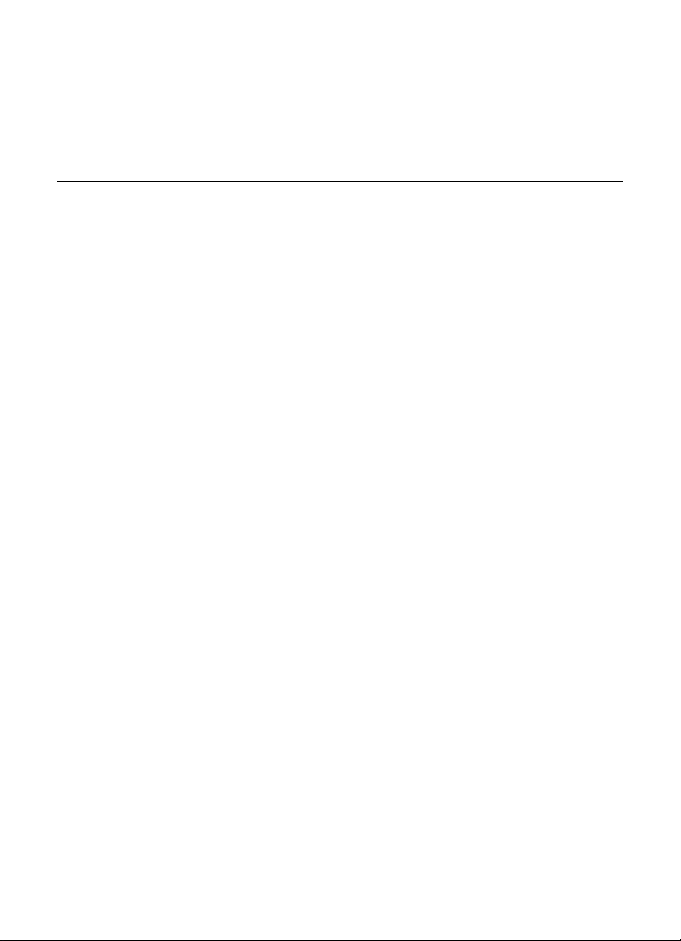
Nokia 5500 Sport
Felhasználói kézikönyv
3. kiadás, HU
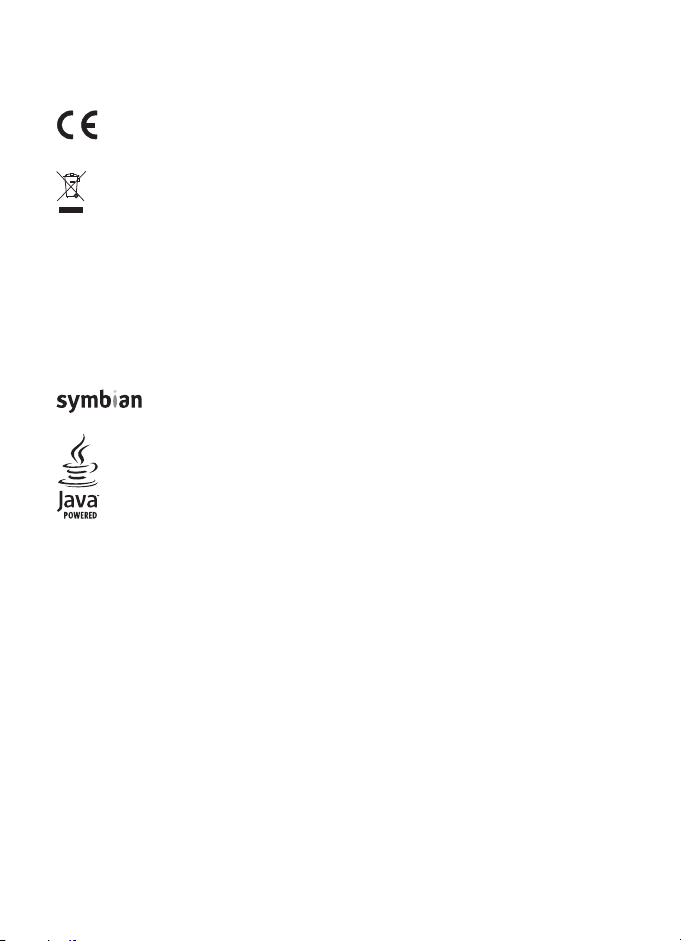
MEGFELELÕSÉGI NYILATKOZAT
A NOKIA CORPORATION kijelenti, hogy ez az RM-86 termék megfelel az 1999/5/EC irányelv alapvetõ
követelményeinek és alkalmazandó kitételeinek. A Megfelelõségi nyilatkozat egy példánya megtalálható
a http://www.nokia.com/phones/declaration_of_conformity/ címen.
0434
Az áthúzott, kerekes szemétgyûjtõ-tartály azt jelenti, hogy az Európai Unión belül a készüléket
élettartama végén szelektív gyûjtõhelyre kell juttatni. Ez nem csak a készülékre, hanem az ezzel
az ábrával jelzett összes tartozékra vonatkozik. A terméktõl ne háztartási hulladékként
szabaduljunk meg.
Copyright © 2007 Nokia. Minden jog fenntartva.
A dokumentum vagy bármely része nem másolható, nem továbbítható, nem terjeszthetõ és nem tárolható
a Nokia elõzetes írásbeli engedélye nélkül.
A Nokia, a Visual Radio, a Nokia Connecting People és a Pop-Port a Nokia Corporation védjegye, illetve
bejegyzett védjegye. Az említett egyéb termékek és cégek neve tulajdonosuk védjegye lehet.
A Nokia tune és a Visual Radio a Nokia Corporation hang védjegye.
This product includes software licensed from Symbian Software Ltd © 1998-2007.
Symbian and Symbian OS are trademarks of Symbian Ltd.
Java™ and all Java-based marks are trademarks or registered trademarks of Sun Microsystems, Inc.
US Patent No 5818437 and other pending patents. T9 text input software Copyright © 1997-2007.
Tegic Communications, Inc. All rights reserved.
This product is licensed under the MPEG-4 Visual Patent Portfolio License (i) for personal and
noncommercial use in connection with information which has been encoded in compliance with the
MPEG-4 Visual Standard by a consumer engaged in a personal and noncommercial activity and (ii) for use
in connection with MPEG-4 video provided by a licensed video provider. No license is granted or shall be
implied for any other use. Additional information, including that related to promotional, internal, and
commercial uses, may be obtained from MPEG LA, LLC. See <http://www.mpegla.com>.
A terméket az MPEG-4 Visual Patent Portfolio License (i) személyes, nem üzleti célú felhasználásra
engedélyezi olyan adatok tekintetében, amelyeket a vevõ mint magánszemély az MPEG-4 képi
szabványnak megfelelõen, nem üzleti célból kódolt, valamint (ii) engedélyezett videoszolgáltató által
kínált MPEG-4 formátumú videofilmekkel kapcsolatos felhasználásra. Engedély semmilyen más
felhasználásra, közvetve sem adható. A reklámcélú, belsõ és üzleti felhasználásra vonatkozóan további
információt az MPEG LA, LLC adhat. Lásd: <http://www.mpegla.com>.
A Nokia folyamatosan fejleszti termékeit. Emiatt fenntartja magának a jogot, hogy a jelen
dokumentumban ismertetett termékek jellemzõit elõzetes bejelentés nélkül módosítsa vagy
továbbfejlessze.
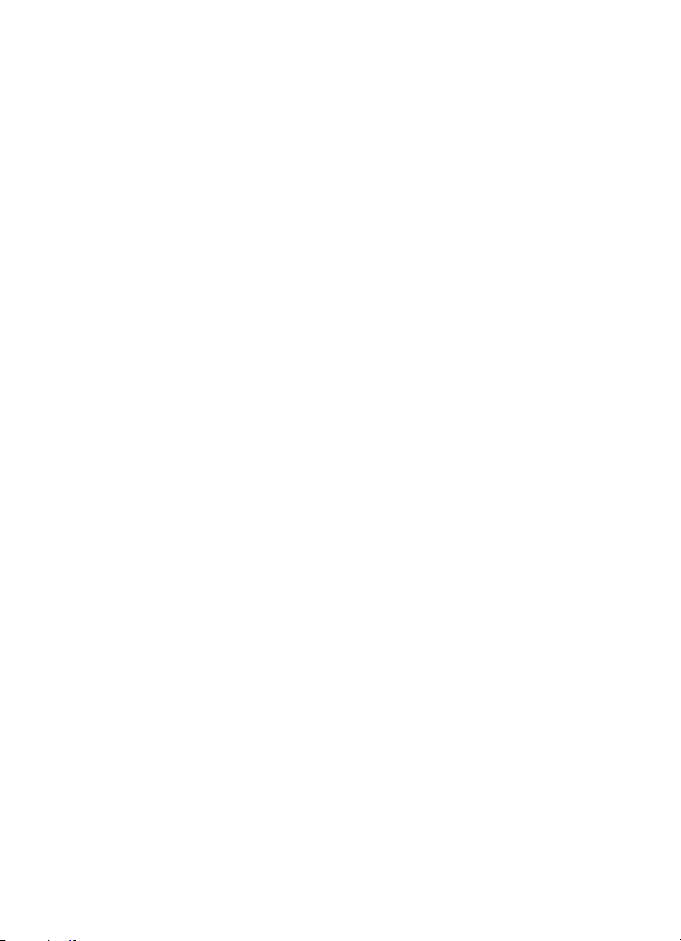
A Nokia semmilyen körülmények között nem felelõs adatok elvesztéséért, anyagi veszteségért vagy
bármely más véletlen, következmény vagy közvetett kárért, akárhogyan is történt.
A jelen dokumentum tartalmát „adott állapotában” kell elfogadni. Az érvényes jogszabályok által
meghatározottakon kívül a Nokia semmiféle kifejezett vagy vélelmezett garanciát nem vállal a
dokumentum pontosságával, megbízhatóságával vagy tartalmával kapcsolatban, beleértve, de nem
kizárólagosan, az értékesíthetõségre vagy egy adott célra való alkalmasságra vonatkozó garanciát.
A Nokia fenntartja a jogot, hogy bármikor, elõzetes értesítés nélkül átdolgozza vagy visszavonja a jelen
dokumentumot.
A termékek választéka országonként eltérhet. Tájékozódjon a legközelebbi Nokia kereskedõnél.
Ez a készülék megfelel az adott veszélyes anyagok elektromos vagy elektronikus berendezésekben való
használatáról szóló 2002/95/EC irányelvnek.
Ez az eszköz olyan alkatrészt, technológiát vagy szoftvert tartalmazhat, amelyre az Egyesült Államok vagy
más ország exportra vonatkozó jogszabályai vonatkozhatnak. Tilos a jogszabályoktól eltérõ magatartás.
AZ FCC, ILLETVE AZ INDUSTRY CANADA MEGJEGYZÉSE
A készülék televízió vagy rádió esetén interferenciát okozhat (például akkor, ha a telefont a
vevõberendezések közelében használjuk). Az FCC, illetve az Industry Canada utasíthat a telefon
használatának befejezésére, ha az interferenciát nem sikerül kiküszöbölni. Ha segítségre van szükségünk,
lépjünk kapcsolatba a helyi szervizképviselettel. A készülék összhangban van az FCC szabályzatának 15-ös
részével. A mûködés során a következõ két feltételnek kell eleget tenni: (1) Az eszköz nem okozhat káros
interferenciát; és (2) az eszköznek el kell bírnia bármilyen vételi interferenciát, azt is, amelyik nem kívánt
mûködést eredményezhet. A Nokia által kifejezetten nem jóváhagyott módosítások érvényteleníthetik a
felhasználónak a készülék üzemeltetésére vonatkozó jogát.
NINCS GARANCIAVÁLLALÁS
Lehet, hogy a készülékhez mellékelt, harmadik fél által írt alkalmazásokat olyan természetes vagy jogi
személyek hozták létre és birtokolják, akik nem kapcsolódó vállalatai a Nokiának, illetõleg nem állnak
kapcsolatban a Nokiával. A Nokia nem rendelkezik a harmadik féltõl származó alkalmazások szerzõi
jogával vagy szellemitulajdon-jogával. Éppen ezért a Nokia nem vállal semmilyen felelõsséget ezen
alkalmazások végfelhasználói támogatásáért vagy mûködõképességéért, sem az alkalmazásokban vagy
ezekben az anyagokban bemutatott információkért. A Nokia semmiféle garanciát sem vállal ezekre a
harmadik fél által biztosított alkalmazásokra.
AZ ALKALMAZÁSOK HASZNÁLATÁVAL A FELHASZNÁLÓ TUDOMÁSUL VESZI, HOGY AZ ALKALMAZÁSOK
„JELEN ÁLLAPOTBAN”, MINDENNEMÛ, KIFEJEZETT VAGY VÉLELMEZETT GARANCIA NÉLKÜL KERÜLNEK
ÁTADÁSRA AZ ALKALMAZANDÓ JOGSZABÁLYOK KERETEI KÖZÖTT. A FELHASZNÁLÓ EZENFELÜL
TUDOMÁSUL VESZI, HOGY SEM A NOKIA, SEM KAPCSOLÓDÓ VÁLLALKOZÁSAI NEM VÁLLALNAK
SEMMIFÉLE KIFEJEZETT VAGY VÉLELMEZETT GARANCIÁT, NEM KIZÁRÓLAGOSAN BELEÉRTVE A
JOGSZAVATOSSÁGOT, A FORGALOMKÉPESSÉGET ÉS AZ ADOTT CÉLNAK VALÓ MEGFELELÉST, ILLETVE
HOGY AZ ALKALMAZÁS NEM SÉRTI BÁRMELY HARMADIK FÉL SZABADALMI, SZERZÕI, VÉDJEGYRE
VONATKOZÓ VAGY EGYÉB JOGAIT.
3. kiadás, HU

Tartalomjegyzék
Biztonságunk érdekében................. 6
Általános információ....................... 9
A funkciókról röviden ...................................... 9
Elérési kódok ...................................................... 9
Nokia terméktámogatás és
a Nokia elérhetõségei................................... 10
1. Használatbavétel........................ 11
A SIM-kártya, a microSD-kártya
és az akkumulátor behelyezése ................. 11
Az akkumulátor töltése................................ 13
A telefon be- és kikapcsolása .................... 13
A dátum és az idõ beállítása ...................... 13
Szokásos használati helyzet ....................... 14
Konfigurációs beállítások ............................ 14
2. A telefon..................................... 15
A gombok és a készülék részei................... 15
Készenléti állapot .......................................... 16
Módok............................................................... 17
Ikonok................................................................ 17
Lapozás és kijelölés ....................................... 18
Menü................................................................. 19
Bemutató ......................................................... 19
Súgó................................................................... 19
Hangerõ-szabályozás.................................... 20
Billentyûzár ..................................................... 20
Zseblámpa........................................................ 20
3. Hívásfunkciók............................. 21
Hívás kezdeményezése................................. 21
Hívás fogadása vagy elutasítása ............... 23
Napló................................................................. 24
4. Szövegírás................................... 25
Hagyományos szövegbevitel....................... 25
Prediktív szövegbevitel................................. 26
Szöveg másolása és törlése ........................ 27
5. Üzenetek..................................... 27
Üzenetek írása és küldése ........................... 28
Bejövõ fogadott üzenetek ........................... 30
Saját mappák ................................................. 31
Postafiók........................................................... 32
Kimenõ mappa ................................................ 33
SIM-kártyán lévõ üzenetek
megtekintése ................................................... 34
Hálózati hírszolgálat-üzenetek.................. 34
Szolgáltatói parancsszerkesztõ .................. 34
Üzenetek beállításai ...................................... 35
Üzenetolvasó ................................................... 39
6. Névjegyzék ................................. 39
A Névjegyzék kezelése.................................. 40
Névjegycsoportok kezelése.......................... 40
Csengõhang hozzárendelése....................... 40
Gyorshívógombok kijelölése........................ 41
7. Galéria ........................................ 41
A Galéria funkciói .......................................... 42
Fájlok letöltése................................................ 42
8. Média ......................................... 42
Kamera .............................................................. 42
RealPlayer......................................................... 44
Rögzítõ.............................................................. 45
Flash-lejátszó .................................................. 45
9. Szolgáltatások
(webböngészõ)............................... 46
A telefon beállítása
a böngészõszolgáltatáshoz.......................... 46
Kapcsolat létrehozása................................... 47
Könyvjelzõk megtekintése ........................... 47
A kapcsolat biztonsága................................. 48
Weblapok böngészése................................... 48
Letöltés.............................................................. 49
A kapcsolat bontása ...................................... 49
A cache ürítése ............................................... 49
A böngészõ beállításai.................................. 50
10. Saját ........................................ 51
Témák ................................................................ 51
Helymeghatározás ......................................... 51
Navigátor.......................................................... 52
Iránypontok...................................................... 52
4
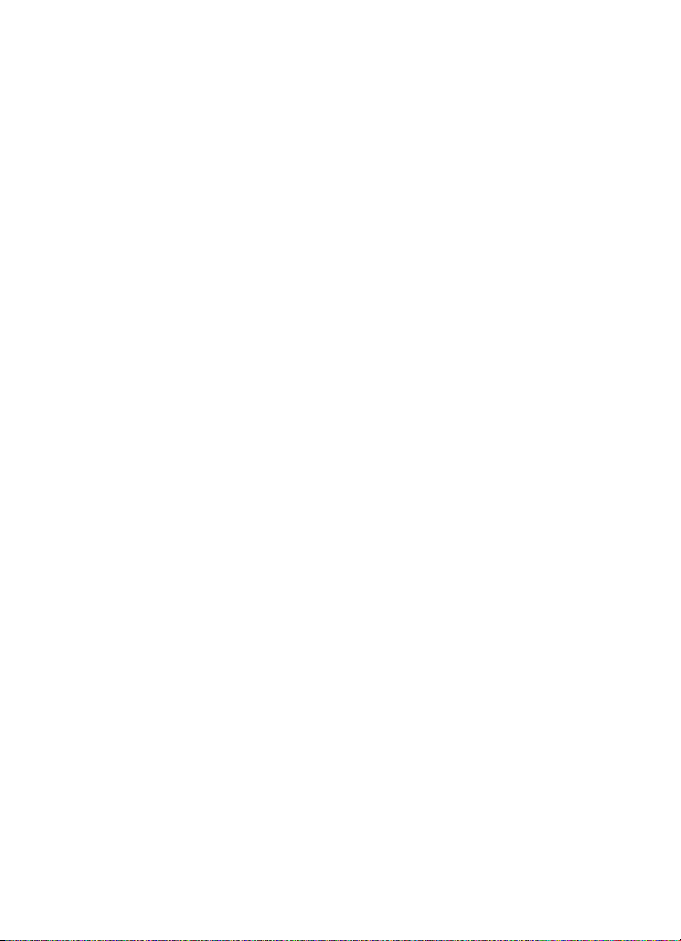
11. Szervezõ................................... 52
Óra ..................................................................... 52
Naptár............................................................... 53
Átváltó .............................................................. 54
Jegyzetek.......................................................... 56
Számológép..................................................... 56
Fájlkezelõ ......................................................... 56
Memóriakártya............................................... 57
Zip manager .................................................... 58
12. Eszközök................................... 59
Hangutasítások............................................... 59
Hangpostafiók ................................................ 60
Gyorshívás........................................................ 60
Üzemmódok..................................................... 60
Beállítások ....................................................... 62
Alkalmazáskezelõ........................................... 72
Aktiválókulcsok............................................... 74
Eszközkezelõ.................................................... 75
Adatátvitel....................................................... 76
Beszéd............................................................... 77
Beállításvarázsló ............................................ 77
Érintésbeállítások........................................... 77
13. Kapcsolatok............................. 78
PC Suite............................................................ 78
Bluetooth-kapcsolat ..................................... 78
Csevegés........................................................... 81
Kapcsolatkezelõ.............................................. 87
Adóvevõ............................................................ 87
Távoli szinkronizálás...................................... 93
Infrakapcsolat ................................................. 94
Modem .............................................................. 95
USB-adatkábel................................................ 96
14. Zene......................................... 96
Zenelejátszó..................................................... 96
Visual Radio..................................................... 98
15. Sport mód ............................. 102
Tevékenységek.............................................. 103
Célok kitûzése .............................................. 104
Gyorsindítás.................................................. 104
Napló .............................................................. 105
Tesztek............................................................ 106
Beállítások..................................................... 106
Nokia Sports Manager............................... 106
16. Az akkumulátor .................... 106
Töltés és kisütés........................................... 106
Nokia akkumulátor-hitelességi
irányelvek ...................................................... 107
Kezelés és karbantartás.............. 109
További biztonsági
tudnivalók.................................... 110
Tárgymutató ................................ 114
5

Biztonságunk érdekében
Olvassuk el az alábbi egyszerû útmutatót. Az itt leírtak be nem tartása veszélyekkel járhat,
sõt törvénysértõ lehet. Bõvebb információt a részletes felhasználói útmutató tartalmaz.
BEKAPCSOLÁSKOR ÜGYELJÜNK A BIZTONSÁGRA
Ne kapcsoljuk be a telefont olyan helyen, ahol a rádiótelefonok használata tilos,
illetve ahol azok interferenciát vagy veszélyt okozhatnak.
AZ ÚTON ELSÕ A BIZTONSÁG
Tartsuk be a helyi törvényeket. Vezetés közben mindig hagyjuk szabadon
kezeinket, hogy a jármûvet irányíthassuk. A biztonság legyen vezetés közben
a legfontosabb szempont.
INTERFERENCIA
A rádiótelefonok interferencia-érzékenyek lehetnek, ami a teljesítmény
romlását okozhatja.
KÓRHÁZBAN KAPCSOLJUK KI
Tartsuk be az elõírásokat. Orvosi berendezések közelében kapcsoljuk ki
a telefont.
REPÜLÕGÉPEN KAPCSOLJUK KI
Tartsuk be az elõírásokat. A mobilkészülékek interferenciát okozhatnak
a repülõgépen.
TANKOLÁSKOR KAPCSOLJUK KI
Ne használjuk a telefont üzemanyagtöltõ-állomásokon. Üzemanyag vagy
vegyszerek közelében ne használjuk.
ROBBANTÁSI MÛVELETEK HELYSZÍNÉN KAPCSOLJUK KI
Tartsuk be az elõírásokat. Ne használjuk a telefont olyan helyen, ahol robbantási
mûveletet készítenek elõ.
MEGFELELÕ HASZNÁLAT
A készüléket csak normál helyzetben használjuk, a termék dokumentációjában
leírtaknak megfelelõen. Feleslegesen ne érjünk az antennához.
SZAKSZERVIZ
A termék üzembe helyezését és javítását csak szakember végezheti.
TARTOZÉKOK ÉS AKKUMULÁTOROK
Csak a gyártó által jóváhagyott tartozékokat és akkumulátorokat használjuk.
Ne csatlakoztassunk nem kompatibilis termékeket.
VÍZÁLLÓSÁG
A telefon nem vízálló. Tartsuk szárazon.
6
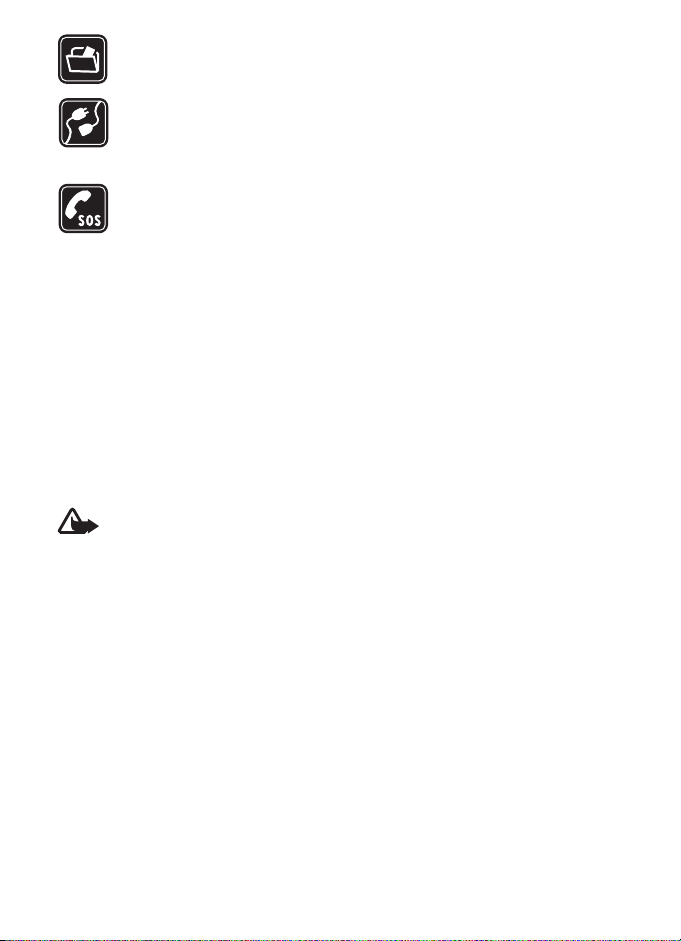
BIZTONSÁGI MÁSOLATOK
A telefonban tárolt fontos adatokról ne felejtsünk el biztonsági másolatot vagy
írásos feljegyzést készíteni.
CSATLAKOZTATÁS MÁS KÉSZÜLÉKEKHEZ
Más eszközökhöz való csatlakoztatás elõtt a biztonsági elõírások megismerése
érdekében olvassuk el a másik készülék ismertetõjét is. Ne csatlakoztassunk nem
kompatibilis termékeket.
SEGÉLYKÉRÕ HÍVÁSOK
Gyõzõdjünk meg arról, hogy a telefon be van kapcsolva és mûködik. A kijelzõ
törléséhez és a kezdõképernyõhöz való visszatéréshez nyomjuk meg a vége
gombot, ahányszor csak szükséges. Írjuk be a segélykérõszámot, és nyomjuk
meg a Hívás gombot. Adjuk meg a tartózkodási helyünket. Ne szakítsuk meg
a kapcsolatot, amíg erre engedélyt nem kapunk.
■ A készülékrõl
Az ebben a kézikönyvben ismertetett vezeték nélküli készülék GSM 900/1800/1900-as
hálózatokon képes üzemelni. A hálózatokról szóló további tájékoztatásért keressük fel
a szolgáltatót.
A készülék funkcióinak használatakor tartsuk be a törvényeket, és tartsuk tiszteletben mások
személyiségi és egyéb törvényes jogait.
Képek és videofájlok rögzítésekor tartsuk be a törvényeket, és tartsuk tiszteletben a helyi
szokásokat, valamint mások személyiségi, szerzõi és egyéb jogait.
Figyelmeztetés: A készülék funkcióinak használatához (az ébresztõórát kivéve)
a készüléknek bekapcsolt állapotban kell lennie. Ne kapcsoljuk be a készüléket
olyan helyen, ahol a rádiófrekvenciás eszközök használata interferenciát vagy
veszélyt okozhat.
■ Hálózati szolgáltatások
A telefon használatához szükség van egy mobilszolgáltatóval kötött szolgáltatási
szerzõdésre. A készülék számos funkciója a rádiófrekvenciás hálózat szolgáltatásaitól
függõen mûködik. Ezek a hálózati szolgáltatások nem biztos, hogy minden hálózatban
elérhetõk, illetve elõfordulhat, hogy azokat külön meg kell rendelni a saját szolgáltatónknál.
Szükség esetén a szolgáltatás használatára és díjszabására vonatkozóan további
tájékoztatást is kérni kell a szolgáltatótól. Egyes hálózatokban a hálózati szolgáltatások
esetleg csak korlátozott módon használhatók. Egyes hálózatok például nem támogatnak
minden nyelvtõl függõ karaktert és szolgáltatást.
Lehet, hogy a készüléken a szolgáltató kérésére bizonyos funkciók nem érhetõk el vagy nem
aktívak. Az ilyen funkciók meg sem jelennek az eszköz menüiben. Az is elõfordulhat, hogy
a készülék az általánostól eltérõ módon lett beállítva. Ez érintheti a menüelemek neveit,
7
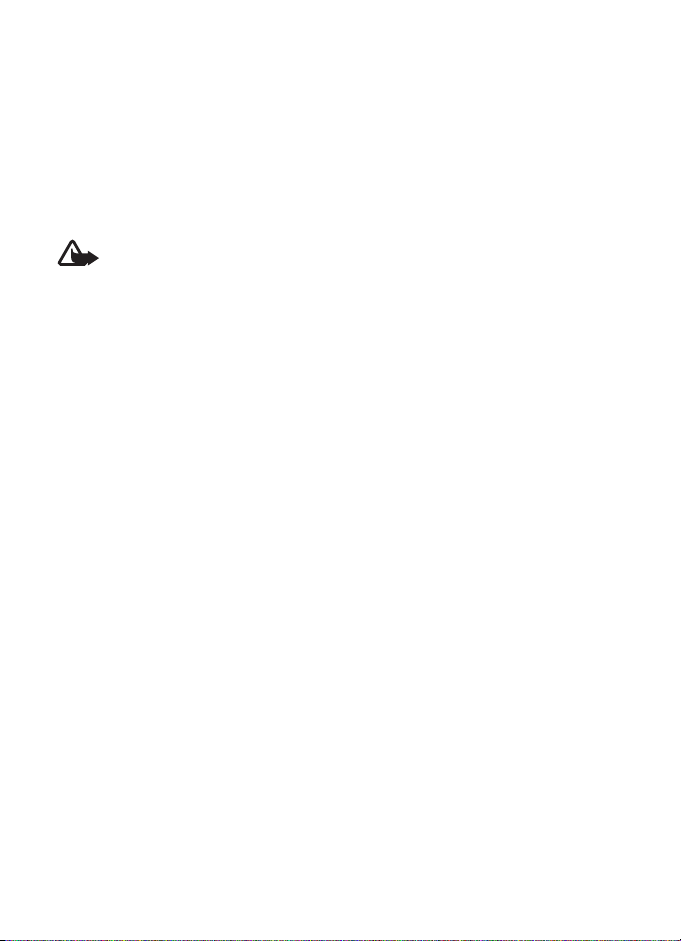
azok sorrendjét, illetve az ikonokat. További tájékoztatásért forduljunk a szolgáltatóhoz.
Ez a készülék támogatja a TCP/IP protokollon alapuló WAP 2.0-s protokollokat (a HTTP-t és
az SSL-t). A készülék egyes funkciói, például az internetes böngészés, az e-mail, az adóvevõ,
a csevegés és a multimédia üzenetküldés csak akkor vehetõk igénybe, ha azt a hálózat
támogatja.
■ Tartozékok, akkumulátorok és töltõk
Mielõtt a készülékkel használjuk, ellenõrizzük a töltõ modellszámát. A készülék AC-3 és
AC-4 típusú töltõvel használható. A készülék BL-5B típusú akkumulátorral mûködik.
Figyelmeztetés: Ehhez a típusú készülékhez kizárólag a Nokia által jóváhagyott
akkumulátorokat, töltõkészülékeket és tartozékokat használjuk. Más típusok
alkalmazása érvénytelenítheti az engedélyeket és garanciákat, s emellett veszélyes
is lehet.
A gyártó által engedélyezett tartozékokról a márkakereskedõktõl kaphatunk bõvebb
felvilágosítást.
Néhány praktikus szabály a tartozékokra vonatkozóan:
• Minden tartozékot tartsunk kisgyermekektõl távol.
• A tartozékok hálózati kábelét mindig a csatlakozónál (ne a kábelnél) fogva húzzuk ki
a konnektorból.
• Rendszeresen ellenõrizzük, hogy a jármûbe beszerelt tartozékok rögzítése és mûködése
megfelelõ-e.
• A bonyolult autós tartozékok beszerelését kizárólag szakember végezheti.
8
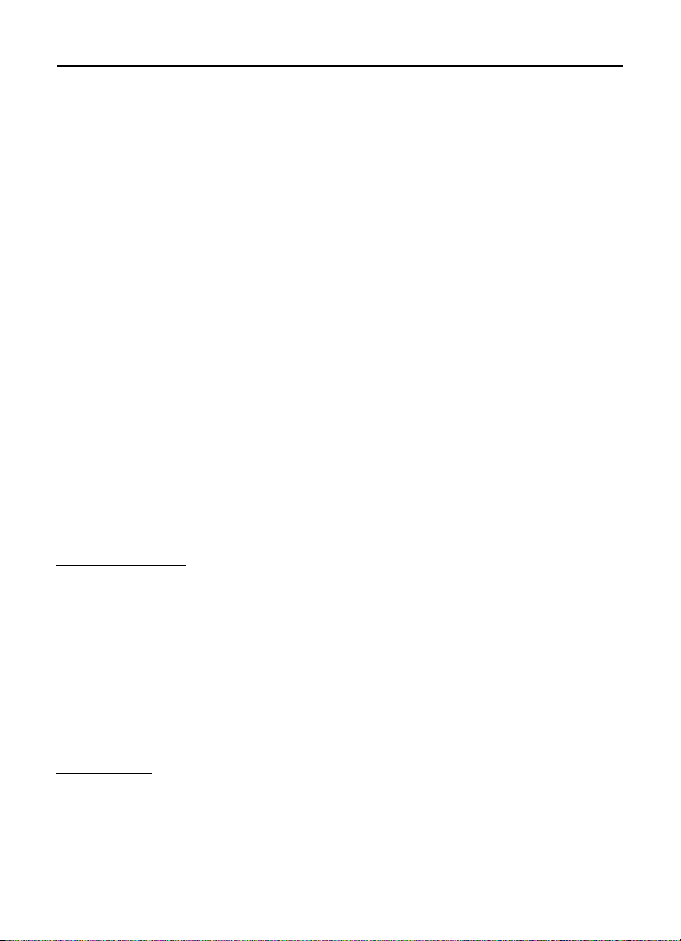
Általános információ
■ A funkciókról röviden
A készülék számos, a mindennapi használat során jól használható funkcióval
rendelkezik. Ilyen például a Naptár, az E-mail alkalmazás, az Óra, az Ébresztõóra,
az XHTML webböngészõ és a Rádió. A készülék által nyújtott további
szolgáltatások:
• Váltás gomb a telefon, sport és zene mód közti átkapcsoláshoz
• Üzenetolvasó a szöveges üzenetek meghallgatásához
• Zenelejátszó, amely támogatja az MP3, WMA, AAC és eAAC+ kiterjesztésû
fájlok lejátszását
• Sport mód, amely edzésfigyelõt, lépésszámlálót, edzésnaplót és
edzésprogram-tervezõt tartalmaz
• Érintõparancsok szöveges üzenetek meghallgatásához, edzésadatok eléréséhez
és a zenelejátszás vezérléséhez
• 2-megapixeles kamera videorögzítési lehetõséggel
• Fejlett hanghívási és hangutasítási lehetõségek
• Bluetooth- és infrakapcsolat
■ Elérési kódok
Biztonsági kód
A biztonsági kód (5-10 számjegy) megvédi a telefont a jogosulatlan használattól.
Az elõre beállított kód: 12345. Változtassuk meg a kódot, és az új kódot tartsuk
titkos, biztonságos helyen, a telefontól távol. A kód megváltoztatásáról és
a kódkérés beállításáról lásd: „Biztonság”, 68. oldal.
Ha a biztonsági kódot egymás után ötször elrontjuk, a telefon figyelmen kívül
fogja hagyni a további próbálkozásokat. Várjunk 5 percet, majd próbáljuk újra.
A készülékbe elõre beprogramozott segélykérõszám a készülé k lezá rt állapotában felhívható.
PIN-kódok
• A PIN-kód, azaz személyes azonosítószám és az univerzális személyes
azonosítószám (UPIN-kód) (4-8 számjegy) megvédi a SIM-kártyát a
jogosulatlan használat ellen. Lásd: „Biztonság”, 68. oldal. A PIN-kódot
általában a SIM-kártyával kapjuk.
9

• A PIN2-kód (4-8 számjegy), amelyet általában a SIM-kártyával együtt kapunk
meg, bizonyos funkciók használatához szükséges.
• A modul PIN-kód a biztonsági modul információinak eléréséhez kell.
A modul-PIN-kódot a SIM-kártyával kapjuk, ha a SIM-kártya tartalmaz
biztonsági modult.
• Az aláíró PIN-kód a digitális aláírásokhoz szükséges. Az aláíró PIN-kódot
a SIM-kártyával kapjuk, ha a SIM-kártya tartalmaz biztonsági modult.
PUK-kódok
A személyes feloldókulcs (PUK-kód) és az univerzális személyes feloldókulcs
(UPUK-kód) (8 számjegy) a blokkolt PIN-kód, illetve a blokkolt UPIN-kód
módosításához szükséges. A PUK2 a blokkolt PIN2-kód módosításához szükséges.
Ha a kódot nem kaptuk meg a SIM-kártyával, szerezzük be azt a helyi
szolgáltatótól.
Korlátozó jelszó
A korlátozó jelszó (4 számjegy) a H.korl. beáll. funkció használatához szükséges.
Lásd: „Híváskorlátozás”, 71. oldal. Ezt a jelszót a szolgáltatótól kaphatjuk meg.
Ha egymás után háromszor hibásan adjuk meg a korlátozó jelszót, a rendszer
blokkolja a jelszót. Forduljunk a hálózat üzemeltetõjéhez vagy a szolgáltatóhoz.
■ Nokia terméktámogatás és a Nokia elérhetõségei
A www.nokia.com/support címen vagy a helyi Nokia weboldalon a kiegészítõ
információk, a letöltéseket és a Nokia termékekhez kapcsolódó szolgáltatások
mellett megtalálhatjuk a kézikönyv legújabb változatát.
A webhelyen tájékozódhatunk a Nokia termékek és szolgáltatások használatáról.
Ha szeretnénk felvenni a kapcsolatot a Nokia ügyfélszolgálatával,
keressük ki a megfelelõ kapcsolattartót a Nokia központok listájáról
a www.nokia.com/customerservice címen.
Ha karbantartási szolgáltatások iránt érdeklõdünk, a www.nokia.com/repair címen
kereshetjük meg a legközelebbi Nokia szolgáltatóközpontot.
Szoftverfrissítések
A Nokia szoftverfrissítéseket hozhat létre, amelyek új funkciókat, továbbfejlesztett
funkciókat vagy jobb mûködést kínálnak. Ezeket a szoftverfrissítéseket a Nokia Software
Updater alkalmazás segítségével kérhetjük le. A készülék szoftverének frissítéséhez
10

szükségünk van a Nokia Software Updater alkalmazásra, egy Microsoft Windows 2000 vagy
XP operációs rendszert használó számítógépre, szélessávú internetkapcsolatra, valamint egy
kompatibilis adatkábelre a készülék és a számítógép összekapcsolásához.
További tudnivalókért és a Nokia Software Updater alkalmazás letöltéséhez látogassunk el
a www.nokia.com/softwareupdate webhelyre, illetve a helyi Nokia weboldalra.
1. Használatbavétel
■ A SIM-kártya, a microSD-kártya és az
akkumulátor behelyezése
Az akkumulátor kivétele elõtt mindig kapcsoljuk ki a készüléket, és
húzzuk ki a töltõt.
A SIM-kártyákat tartsuk kisgyermekek számára nem elérhetõ helyen.
A microSD-kártyát tartsuk távol a gyermekektõl.
A SIM-szolgáltatások elérhetõségérõl és használatáról a SIM-kártya értékesítõjétõl
kaphatunk felvilágosítást. Ez lehet a szolgáltató, a hálózat üzemeltetõje vagy más
értékesítõ.
Csak kompatibilis microSD-kártyát használjunk a készülékhez. Más memóriakártyák, mint
például a csökkentett méretû multimédia kártyák nem kompatibilisek a készülékkel,
ráadásul bele sem férnek a microSD-kártya tartójába. Egy nem kompatibilis memóriakártya
használata kárt okozhat a memóriakártyában és a készülékben egyaránt, valamint a nem
kompatibilis kártyán tárolt adatok is megsérülhetnek.
Ehhez a készülékhez kizárólag a Nokia által jóváhagyott microSD-kártyát használjunk.
A Nokia az elfogadott ipari szabványt követi a memóriakártyák tekintetében, de
elõfordulhat, hogy valamely más gyártó terméke nem mûködik megfelelõen vagy nem
teljesen kompatibilis ezzel a készülékkel.
1. A telefon hátoldalát magunk felé
tartva forgassuk el a csavart az
óramutató járásával ellentétes
irányban 90 fokkal (például egy
pénzérme segítségével). Vegyük le
a hátlapot.
11

2. Távolítsuk el az akkumulátort az ábrán látható módon.
3. A SIM-kártya tartójának kiemeléséhez
csúsztassuk a tartót a nyíl irányába,
majd nyissuk fel. Helyezzük be a
SIM-kártyát úgy, hogy a kártya ferdén
levágott sarka a foglalat ferdén
levágott sarkához illeszkedjen.
Csukjuk le a SIM-kártya tartóját, és
a nyíllal ellentétes irányba csúsztatva
rögzítsük a helyére.
4. A microSD-kártya tartójának
kiemeléséhez csúsztassuk a tartót
a nyíl irányába, majd nyissuk fel.
Helyezzük be a microSD-kártyát úgy,
hogy az arany színû érintkezõt tesszük
be elõször, és az érintkezõnek lefelé
kell majd néznie a kártyatartó
lezárásakor. Csukjuk le
a microSD-kártya tartóját,
és ellentétes irányba csúsztatva
rögzítsük a helyére.
5. Helyezzük vissza az akkumulátort.
12
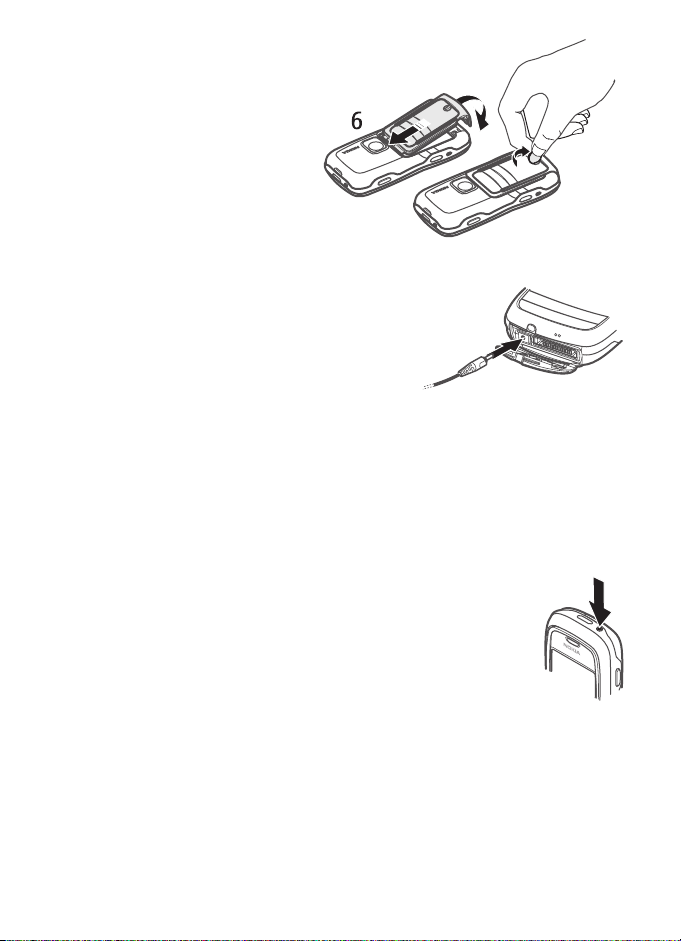
6. Helyezzük vissza a hátlapot.
Ellenõrizzük, hogy a hátlap
tömítései a helyükre kerültek-e.
Rögzítsük a hátlapot, ehhez
forgassuk el a csavart az
óramutató járásával egyezõen
90 fokkal.
■ Az akkumulátor töltése
Csatlakoztassuk a töltõt a fali aljzatba. A töltõ
kábelét dugjuk be a telefon alján levõ
csatlakozóba.
Abban az esetben, ha az akkumulátor teljesen
lemerült, a töltés jelzése lehet, hogy csak néhány
perc múlva jelenik meg, addig telefonhívást sem
tudunk lebonyolítani.
A töltési idõ függ a használt töltõtõl és az akkumulátortól. A BL-5B típusú
akkumulátor feltöltése AC-3 típusú akkumulátortöltõvel kb. 2 óra 20 percet, AC-4
töltõvel pedig kb. 1 óra 20 percet vesz igénybe.
■ A telefon be- és kikapcsolása
Nyomjuk meg és tartsuk lenyomva a bekapcsológombot.
Ha a telefon a PIN-kódot kéri, írjuk be a PIN-kódot, majd válasszuk
az OK lehetõséget.
Ha a telefon a biztonsági kódot kéri, írjuk be a biztonsági
kódot, majd válasszuk az OK lehetõséget. A biztonsági kód
gyári beállítása: 12345.
■ A dátum és az idõ beállítása
A megfelelõ idõzóna, idõ és dátum beállításához válasszuk ki a listáról azt
a várost, amely a legközelebb van a lakóhelyünkhöz (és azonos idõzónában
van vele), majd adjuk meg a dátumot és a pontos idõt.
13
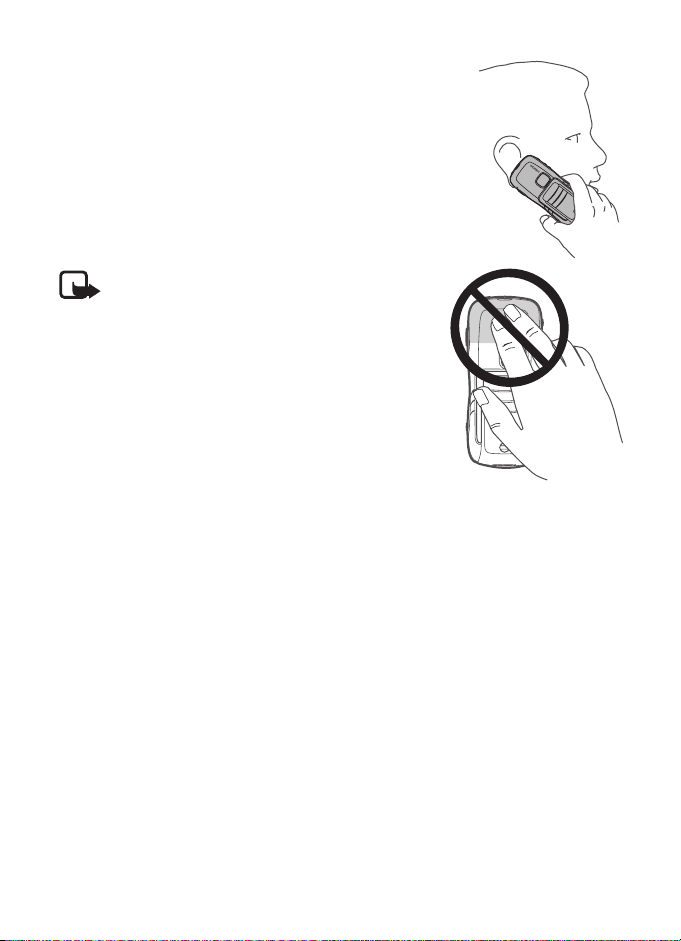
■ Szokásos használati helyzet
A telefont csak normál helyzetében használjuk.
A készülék belsõ antennával rendelkezik.
Megjegyzés: Más rádió adó-vevõkhöz hasonlóan,
lehetõleg ne érjünk a bekapcsolt készülék
antennájához. Az antenna megérintése a
hangminõség romlását okozhatja, és a készülék
esetleg a szükségesnél magasabb energiaszinten
fog üzemelni. Ha a készülék mûködtetése közben
nem érünk az antenna környékéhez,
optimalizálhatjuk az antenna teljesítményét és az
akkumulátor élettartamát.
■ Konfigurációs beállítások
A multimédia üzenetek, a csevegés, az adóvevõ, az e-mail alkalmazás,
a szinkronizálás, a folyamatos letöltés melletti lejátszás (streaming), illetve
a böngészõ szolgáltatás használatához a telefonon meg kell adnunk a megfelelõ
konfigurációs beállításokat. Elõfordulhat, hogy a SIM-kártya alapján a telefon
automatikusan konfigurálni tudja a böngészést, az MMS-küldést, a hozzáférési
pontot és a folyamatos letöltés melletti lejátszást. A beállításokat közvetlenül
konfigurációs üzenetként is megkaphatjuk, amelyet aztán mentenünk kell
a telefonon. A beállítások elérhetõségével kapcsolatos további tájékoztatásért
forduljunk a hálózat üzemeltetõjéhez, a szolgáltatóhoz vagy a Nokia hivatalos
viszonteladójához.
Ha megkaptuk a konfigurációs üzenetet, de a beállítások mentése és aktiválása
nem történik meg automatikusan, a kijelzõn az 1 új üzenet felirat jelenik meg.
Az üzenet megnyitásához válasszuk a Megjelen. parancsot. A beállítások
mentéséhez válasszuk az Opciók > Mentés lehetõséget. Ha a telefon megjeleníti
a következõ üzenetet: Konfig. beállítások PIN-kódja:, adjuk meg a beállítások
PIN-kódját, majd válasszuk az OK lehetõséget. A PIN-kódot a szolgáltatótól
kaphatjuk meg.
14

2. A telefon
■ A gombok és a készülék részei
Hangszóró (1)
Zseblámpa (2)
Kihangosító hangszóró (3)
Bekapcsológomb (4)
Vezérlõgomb (5)
Váltás gomb (6)
Választógombok (7)
Hívás gomb (8)
Vége gomb (9)
Menü gomb (10)
Törlés gomb (11)
Számgombok (12)
Infraport (13)
Szerkesztés gomb (14)
A kamera lencséje (15)
Adóvevõ gomb (16)
Hangerõgombok (17)
Hátlap csavarja (18)
A töltõ csatlakozója (19)
Csuklópánt nyílása (20)
Pop-Port
TM
csatlakozó (21)
15
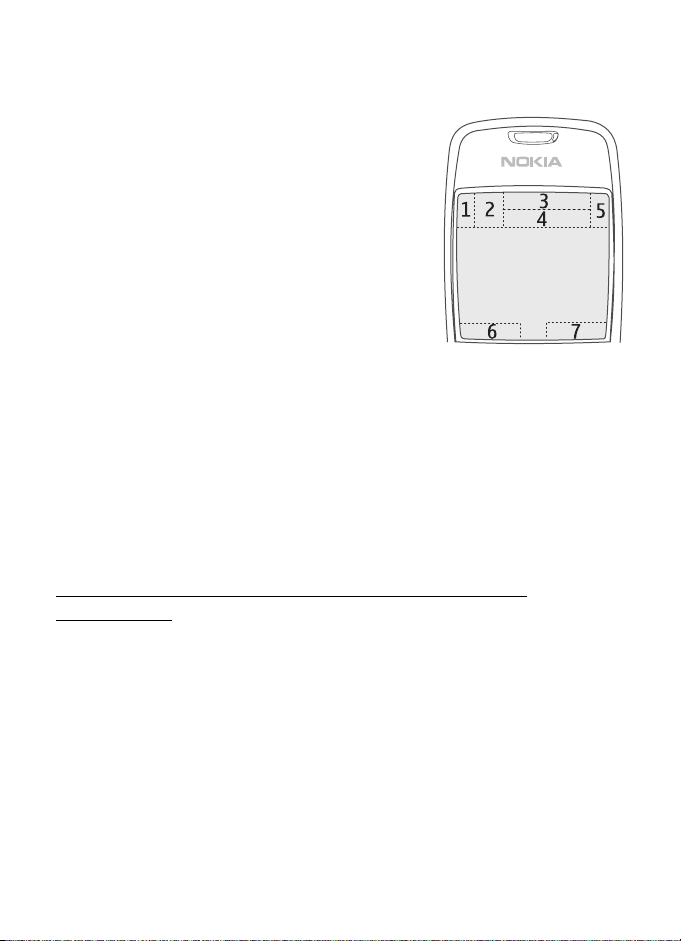
■ Készenléti állapot
Ha a telefont bekapcsoltuk, és az kapcsolódik a hálózathoz, a telefon készenléti
állapotban van és használatra kész.
Térerõ (1)
Óra (2)
Szolgáltató (3)
Dátum vagy aktív üzemmód (4)
Akkutöltöttség (5)
Bal választógomb hivatkozása (6)
Jobb választógomb hivatkozása (7)
A dátum helyett az aktív üzemmód neve jelenik meg,
ha nem az Általános vagy az Offline üzemmód van
kiválasztva.
Az üzemmód módosításához röviden nyomjuk meg a bekapcsológombot, és
válasszuk ki az egyik üzemmódot.
A legutóbb tárcsázott számok listájának megjelenítéséhez nyomjuk meg a hívás
gombot.
Hangutasítások használatához tartsuk lenyomva a jobb oldali választógombot.
Internetkapcsolat kezdeményezéséhez nyomjuk meg és tartsuk lenyomva
a 0 gombot.
Készenléti állapotban a vezérlõgombbal használható
hivatkozások
Aktív készenléti módban nem használhatók a vezérlõgombbal elérhetõ funkciók.
A Névjegyzék megnyitásához nyomjuk lefelé vagy nyomjuk meg a vezérlõgombot.
A kamera aktiválásához nyomjuk felfelé a vezérlõgombot. A Naptár
megnyitásához lapozzunk jobbra. Szöveges üzenet írásához lapozzunk balra.
A vezérlõgombhoz rendelt alkalmazáshivatkozások módosításáról lásd
a „Készenléti állapot” címû részt a „Beállítások” fejezetben (62. oldal).
Elõfordulhat, hogy néhány hivatkozás rögzítve van, így azok nem módosíthatók.
16
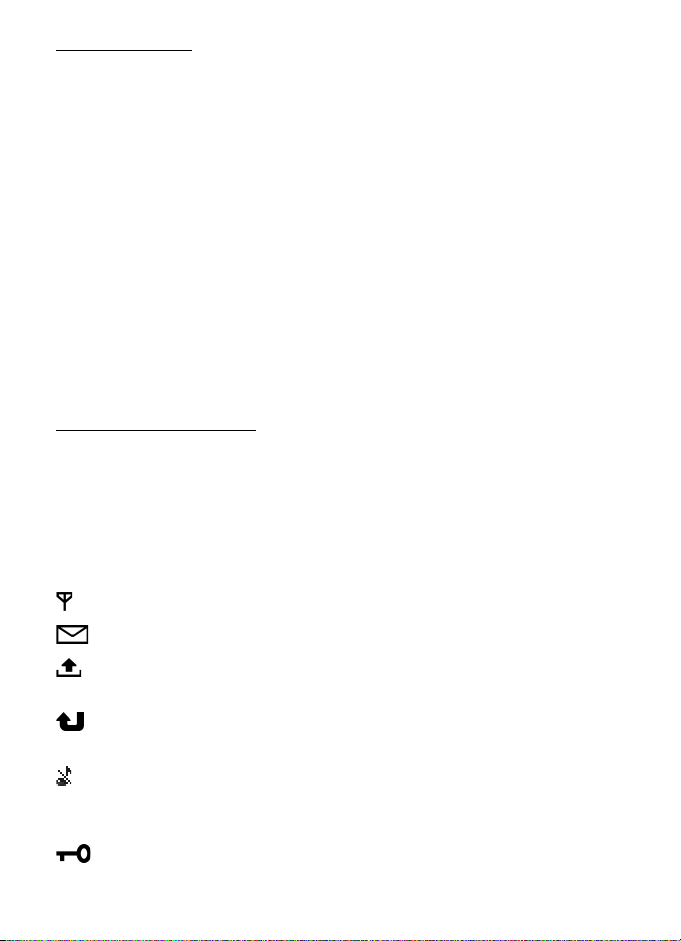
Aktív készenlét
Bekapcsolt aktív készenlét módban a fõ képernyõrõl gyorsan elérhetõk
a leggyakrabban használt alkalmazások. Az aktív készenlét üzemmód
megjelenítésének beállításához válasszuk a Menü > Eszközök > Beállítások >
Telefon > Készenléti állapot > Aktív készenlét > Be vagy Ki lehetõséget.
Aktív készenlét módban az alapértelmezett alkalmazások jelennek meg a kijelzõ
felsõ részén, azok alatt pedig a naptár, a teendõk és a lejátszó eseményei láthatók.
Alkalmazás vagy esemény kiválasztásához lapozzunk a kívánt alkalmazáshoz vagy
eseményhez, és nyomjuk meg a vezérlõgombot.
■ Módok
A telefon három különbözõ móddal rendelkezik: telefon mód, zene mód és sport
mód. Sport módban nyomon követhetjük edzésünket, edzéstervet készíthetünk,
célokat tûzhetünk ki, feldolgozhatjuk eredményeinket, valamint teszteket
végezhetünk. Zene módban gyorsan megnyithatjuk a zenelejátszót.
Váltás a módok között
A telefon, zene és sport mód közti gyors átkapcsoláshoz nyomjuk meg
a váltás gombot. Módváltáskor a vezérlõgomb színe egy pillanatra megváltozik:
sport módba kapcsoláskor pirosan, zene módba kapcsoláskor zölden, telefon
módba kapcsoláskor pedig fehéren villan fel.
■ Ikonok
A telefon GSM-hálózathoz kapcsolódik.
Egy vagy több üzenet érkezett az Üzenetek alkalmazás Bejövõ mappájába.
A Kimenõ mappában üzenetek várakoznak elküldésre. Lásd: „Kimenõ
mappa”, 33. oldal.
Nem fogadott hívásokat regisztrált a telefon. Lásd: „Utolsó hívások”,
24. oldal.
Akkor jelenik meg, ha a Csengés típusa beállításnál a Néma lehetõséget,
az Üzenetjelzõ hang és az E-mail figyelm. hang beállításnál pedig a Ki
parancsot választjuk. Lásd: „Üzemmódok”, 60. oldal.
A telefon billentyûzete le van zárva. Lásd: „Billentyûzár”, 20. oldal.
17
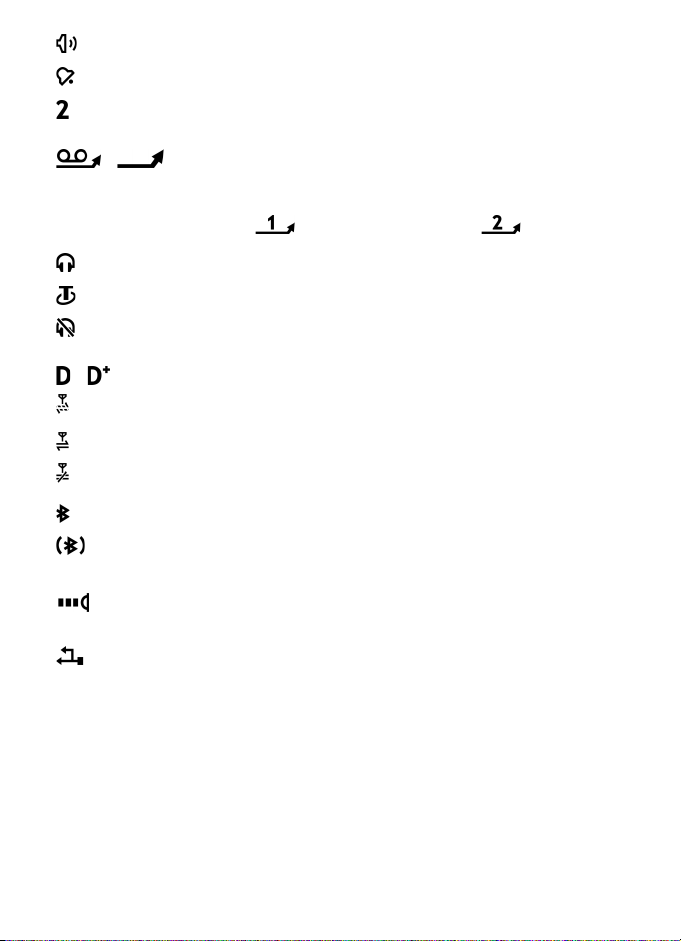
A kihangosító hangszóró aktiválva van.
Ébresztést állítottunk be.
A második telefonvonal van használatban. Lásd a Használt vonal címû
részt a „Hívás” fejezetben (64. oldal).
/
Minden bejövõ hívást a hangpostafiókra vagy a másik számra
irányítottunk át. Ha két telefonvonalunk van, akkor az elsõ vonal
átirányításjelzõje az , a második vonalé pedig a .
Fülhallgató van csatlakoztatva a telefonhoz.
Hurokkészlet van csatlakoztatva a telefonhoz.
Megszakadt a kapcsolat a Bluetooth-kapcsolattal csatlakozó
fülhallgatóval.
/ Adathívás van folyamatban.
Csomagkapcsolt kapcsolat elérhetõ.
Aktív csomagkapcsolt kapcsolat.
Tartásban lévõ csomagkapcsolt kapcsolat.
A Bluetooth aktív.
Adatátvitel Bluetooth-kapcsolaton keresztül. Lásd: „Bluetooth-
kapcsolat”, 78. oldal.
Aktív infrakapcsolat mûködik. Ha az infra funkció aktív, de nincs
kapcsolat, a jelzõ villog.
Aktív USB-kapcsolat mûködik.
Más ikonok is megjelenhetnek. Az adóvevõ kijelzéseit lásd: „Adóvevõ”, 87. oldal.
■ Lapozás és kijelölés
Balra, jobbra, felfelé vagy lefelé történõ lapozáshoz nyomjuk meg
a vezérlõgomb szélét. A kijelölt elem kiválasztásához nyomjuk meg
a vezérlõgomb közepét.
18

Alkalmazás elemeinek kijelölése és elvetése
Alkalmazás elemének kijelöléséhez nyomjuk meg és tartsuk lenyomva
a szerkesztés gombot, majd nyomjuk meg a vezérlõgombot. Több egymás
melletti elem kijelöléséhez nyomjuk meg és tartsuk lenyomva a szerkesztés
gombot, majd lapozzunk felfelé vagy lefelé.
■ Menü
A menübõl a készülék funkcióit érhetjük el. A fõmenü megnyitásához nyomjuk
meg a Menü gombot.
Alkalmazás vagy mappa megnyitásához lépjünk a kívánt alkalmazásra vagy
mappára, és nyomjuk meg a vezérlõgombot.
A menü megjelenítésének módosításához válasszuk a Menü > Opciók >
Nézet módosítása > Háló vagy Lista lehetõséget.
A menüben található funkciók sorrendjének módosítása esetén a menüelemek
sorrendje eltérhet a Felhasználói útmutatóban szereplõ normál sorrendtõl.
Alkalmazás vagy mappa bezárásához válasszuk egymás után többször a Vissza
és a Kilép parancsot, amíg vissza nem jutunk készenléti módba, vagy válasszuk
az Opciók > Kilépés parancsot.
A megnyitott alkalmazások megjelenítéséhez, illetve az alkalmazások közötti
váltáshoz nyomjuk meg és tartsuk lenyomva a Menü gombot. Megnyílik az
alkalmazásváltó ablak, amelyben a megnyitott alkalmazások listája látható.
Lapozzunk a kívánt alkalmazáshoz és válasszuk ki azt.
Az alkalmazások háttérben történõ futtatása jobban igénybe veszi az akkumulátort,
és csökkenti annak élettartamát.
■ Bemutató
A Bemutató megismertet a telefon funkcióval és bemutatja a telefon
használatának alapvetõ lépéseit. A Bemutató a telefon elsõ bekapcsolásakor
automatikusan elindul. Ha szeretnénk a Bemutatót kézzel elindítani, válasszuk
a Menü > Bemutató parancsot, majd válasszuk ki a kívánt bemutatóelemet.
■ Súgó
A telefonhoz környezetfüggõ súgó tartozik. A súgó az egyes alkalmazásokból,
illetve a fõmenübõl érhetõ el.
19
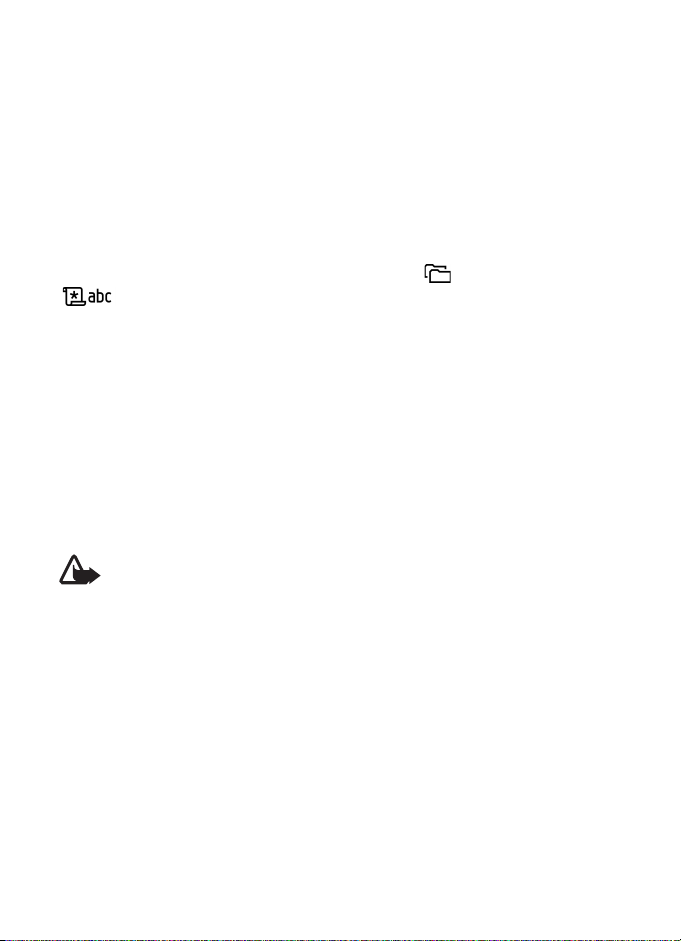
Ha egy megnyitott alkalmazásból szeretnénk elérni a súgót, válasszuk az
Opciók > Súgó parancsot. A súgó és a háttérben futó alkalmazás közötti
váltáshoz nyomjuk meg és tartsuk lenyomva a Menü gombot. Válasszuk az
Opciók lehetõséget, majd válasszunk az alábbi menüpontok közül:
Témakör-lista – a megfelelõ kategóriában elérhetõ témakörök listájának
megtekintése.
Súgó-kategórialista – a súgókategóriák listájának megtekintése.
Keresés kulcsszóra – súgótémakörök keresése kulcsszavak alapján.
A súgó fõmenübõl való megnyitásához válasszuk az Eszközök > Súgó parancsot.
A súgótémakörök listájának megtekintéséhez válasszuk ki a kívánt alkalmazást
a súgókategóriák listájáról. A súgótémakörök listája ( ) és a kulcsszavak listája
( ) közötti váltáshoz lapozzunk balra vagy jobbra. A kapcsolódó
súgótémakör megjelenítéséhez nyomjuk meg a vezérlõgombot.
■ Hangerõ-szabályozás
A hangszóró vagy a kihangosító hangszóró hangerejének hívás során vagy
hangfájl hallgatása közben történõ beállításához nyomjuk meg a megfelelõ
hangerõgombot.
A kihangosító hangszóró hívás közbeni bekapcsolásához válasszuk a Hangsz.
parancsot.
A kihangosító hangszóró hívás közbeni kikapcsolásához válasszuk a Kézibesz.
parancsot.
Figyelmeztetés: Kihangosításkor ne tegyük a készüléket a fülünkhöz, mert
a hangerõ nagyon nagy lehet.
■ Billentyûzár
Ha meg szeretnénk akadályozni a gombok véletlen megnyomását, nyomjuk meg
a bal oldali választógombot, majd másfél másodpercen belül a * gombot.
A billentyûzár kikapcsolásához válasszuk a Kiold lehetõséget, majd másfél
másodpercen belül nyomjuk meg a * gombot.
A készülékbe elõre beprogramozott segélykérõszám a billentyûzár bekapcsolt állapotában is
felhívható.
■ Zseblámpa
A lámpa be- vagy kikapcsolásához készenléti módban nyomjuk meg és tartsuk
lenyomva a * gombot.
20
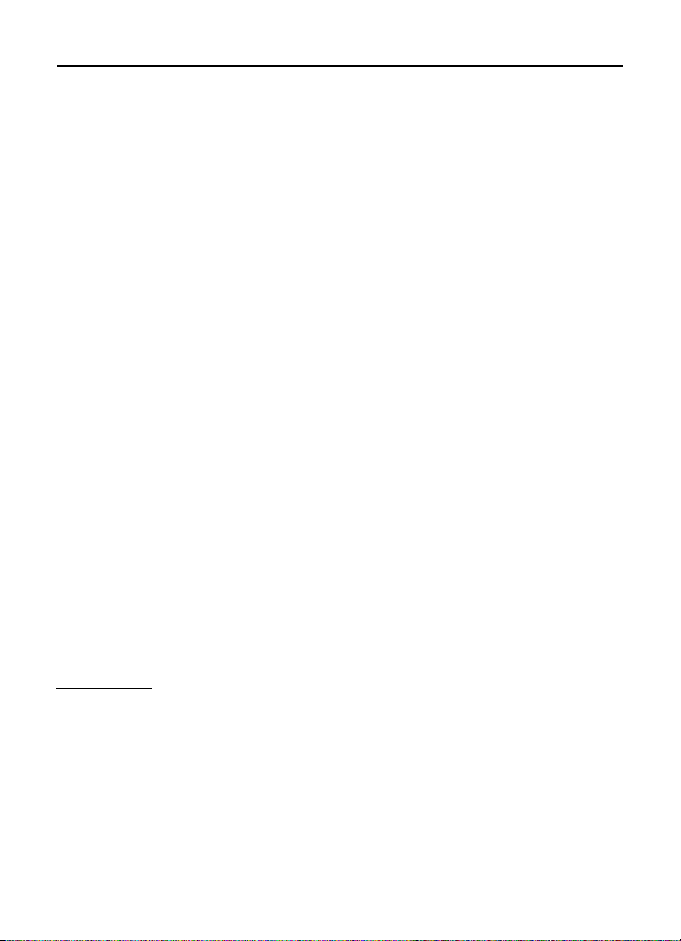
3. Hívásfunkciók
■ Hívás kezdeményezése
1. Készenléti állapotban írjuk be a telefonszámot a körzetszámmal együtt. Szám
törléséhez nyomjuk meg a törlés gombot.
Nemzetközi hívásnál nyomjuk meg kétszer a * gombot (a + karakter jelenti
a nemzetközi hívókódot), ezután írjuk be az ország hívókódját, a körzetszámot
(a bevezetõ nulla nélkül), végül a telefonszámot.
2. A szám hívásához nyomjuk meg a hívás gombot.
Beszélgetés során a hangerõ szabályozásához nyomjuk meg a megfelelõ
hangerõgombot.
3. A hívás befejezéséhez vagy a hívási kísérlet megszakításához nyomjuk meg
a vége gombot.
A készülékbe elõre beprogramozott segélykérõszám olyan biztonsági funkciók használata
esetén is felhívható, amelyek korlátoznak bizonyos hívásokat (híváskorlátozás, zárt
felhasználói csoport és számkorlátozás).
Ha a Névjegyzék mappából szeretnénk hívást kezdeményezni, válasszuk a Menü >
Névjegyzék parancsot. Lépjünk a kívánt névre, vagy írjuk be a név elsõ betûjét és
lapozzunk a kívánt névhez. A szám hívásához nyomjuk meg a hívás gombot.
A hangpostafiók (hálózati szolgáltatás) hívásához készenléti állapotban nyomjuk
meg és tartsuk lenyomva az 1 gombot. A hangpostafiók hívása elõtt meg kell
adnunk hangpostafiókunk számát. Lásd: „Hangpostafiók”, 60. oldal.
A legutóbb tárcsázott számok valamelyikének hívásához nyomjuk meg készenléti
módban a hívás gombot. Megjelenik a 20 legutóbb tárcsázott szám listája.
Lapozzunk a kívánt számhoz, majd annak hívásához nyomjuk meg a hívás gombot.
Adóvevõs hívás kezdeményezése, lásd: „Adóvevõ”, 87. oldal.
Gyorshívás
A 2–9 gyorshívó gombokhoz telefonszámokat rendelhetünk. Lásd:
„Gyorshívógombok kijelölése”, 41. oldal.
A számot a következõ módszerek egyikével tudjuk felhívni:
• Nyomjuk meg a gyorshívógombot, majd a hívás gombot.
• Ha a Gyorshívás funkció állapota Be, nyomjuk meg és tartsuk lenyomva a
gyorshívógombot mindaddig, amíg a hívás el nem kezdõdik. A gyorshívás
bekapcsolásához (Gyorshívás Be), válasszuk a Menü > Eszközök >
Beállítások > Hívás > Gyorshívás > Be lehetõséget.
21

Fejlett hanghívás
Telefonhívást kezdeményezhetünk úgy, hogy kimondunk egy nevet a telefon
partnerlistáján található nevek közül. A telefon partnerlistáján található összes
bejegyzéshez automatikusan létrejön a hangutasítás.
Használjunk hosszú neveket, és a különbözõ telefonszámokhoz ne használjunk
hasonló hangzásúakat.
Hanghívás kezdeményezése
Ha a telefonon futó alkalmazás adatküldéshez és -fogadáshoz csomagkapcsolt
adatátvitelt használ, a hanghívás funkció használatához be kell zárnunk az adott
alkalmazást.
Megjegyzés: A hangminták használata nehézségekbe ütközhet, például zajos
környezetben vagy vészhelyzet esetén, ezért ne számítsunk minden körülmény
között a hanghívásra.
1. Készenléti állapotban nyomjuk meg és tartsuk lenyomva a jobb
választógombot. Egy rövid hangjelzés hallható, és a Most beszéljen szöveg
jelenik meg.
Ha szabályozógombbal rendelkezõ kompatibilis fülhallgatót használunk,
nyomjuk meg és tartsuk lenyomva a fülhallgató szabályozógombját.
2. Tisztán mondjuk ki a hangutasítást. A telefon lejátssza a legjobb találat eredeti
hangutasítását. A telefon körülbelül másfél másodperc elteltével tárcsázza
a számot. Ha a találat nem helyes, akkor még mielõtt a telefon tárcsázna,
válasszuk a Tovább parancsot, majd válasszunk egy másik bejegyzést.
A hangutasítások segítségével a hanghíváshoz hasonlóan használhatjuk
a telefonos funkciókat. Lásd: „Hangutasítások”, 59. oldal.
Konferenciahívás kezdeményezése
A konferenciahívás hálózati szolgáltatás.
1. Hívjuk fel az elsõ résztvevõt.
2. Egy másik résztvevõ felhívásához válaszuk az Opciók > Új hívás parancsot.
Az elsõ hívás automatikusan tartásba kerül.
3. Amikor a hívott fél fogadta az új hívást, bekapcsolhatjuk az elsõ résztvevõt a
konferenciahívásba. Ehhez válasszuk az Opciók > Konferencia lehetõséget.
• Ha új résztvevõt szeretnénk bevonni a konferenciahívásba, ismételjük meg
a 2. lépést, és válasszuk az Opciók > Konferencia > Konferenciába
lehetõséget. A telefon velünk együtt legfeljebb hat résztevõ közötti
konferenciahívást tesz lehetõvé.
22
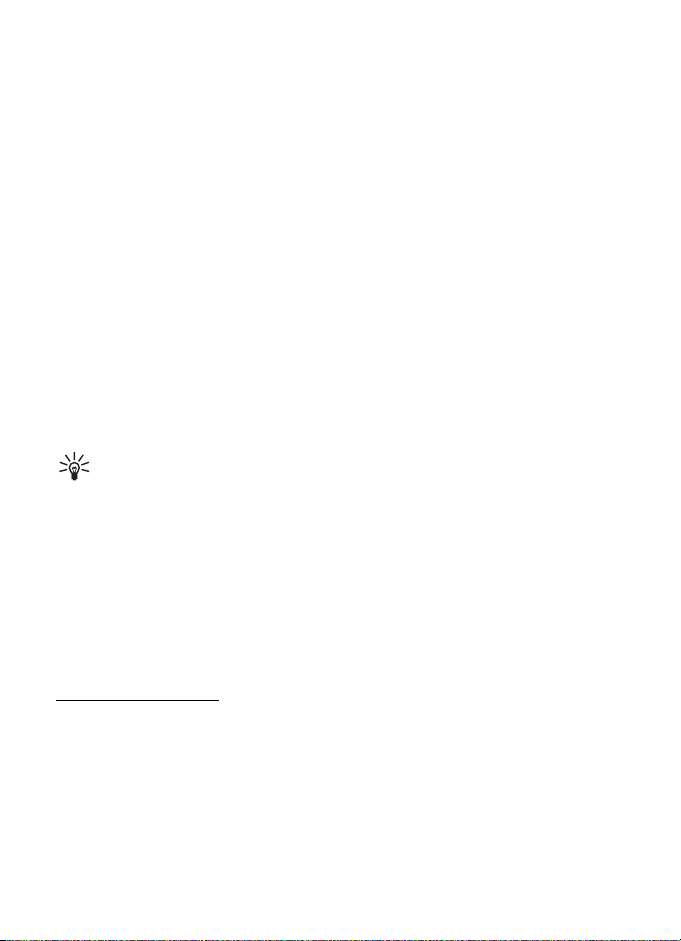
• Ha valamelyik résztvevõvel magánbeszélgetést szeretnénk folytatni,
válasszuk az Opciók > Konferencia > Magán lehetõséget. Jelöljük ki
a résztvevõt, és válasszuk a Magán parancsot. A konferenciahívás
tartásba kerül a telefonon. A többi résztvevõ tovább folytathatja
a konferenciabeszélgetést. A konferenciahíváshoz való visszatéréshez
válasszuk az Opciók > Konferenciába lehetõséget.
• Ha a konferenciahívás egyik résztvevõjének vonalát bontani szeretnénk,
válasszuk az Opciók > Konferencia > Résztvevõ bontása lehetõséget,
lapozzunk a résztvevõre, és válasszuk a Bont parancsot.
4. A konferenciahívás befejezéséhez nyomjuk meg a vége gombot.
■ Hívás fogadása vagy elutasítása
A hívás fogadásához nyomjuk meg a hívás gombot.
Beszélgetés során a hangerõ szabályozásához nyomjuk meg a megfelelõ
hangerõgombot.
A hívás fogadása elõtt a bejövõ hívás csengetésének elnémításához válasszuk
a Némít parancsot.
Tipp: Ha a telefonhoz azzal kompatibilis fülhallgató csatlakozik,
a hívást a fülhallgató gombja segítségével is fogadhatjuk.
Hívás elutasításához nyomjuk meg a vége gombot. A hívó fél a foglalt hangjelzést
hallja. Ha a Hívásátirányít. beállítást Ha foglalt értékre állítottuk, a hívás
elutasítása egyúttal átirányítást is jelent.
Hívás elutasításakor a hívás elutasításának okát tartalmazó SMS-t küldhetünk
a hívónak. Ehhez válasszuk az Opciók > SMS küldése parancsot. Elküldése elõtt
szerkeszthetjük a szöveget. Lásd a Híváselutasítás SMS-sel és az Üzenetszöveg
címû részt a „Hívás” fejezetben (63. oldal).
Hívásvárakoztatás
A Hívásvárakoztatás bekapcsolásához (hálózati szolgáltatás) válasszuk a Menü >
Eszközök > Beállítások > Hívás > Hívásvárakoztatás > Aktiválás parancsot.
Hívás közben a várakoztatott hívás fogadásához nyomjuk meg a hívás gombot.
Az elsõ hívás tartásba kerül. Az aktív hívás befejezéséhez nyomjuk meg
a vége gombot.
A két hívás közötti váltáshoz válasszuk a Felcserél parancsot.
23
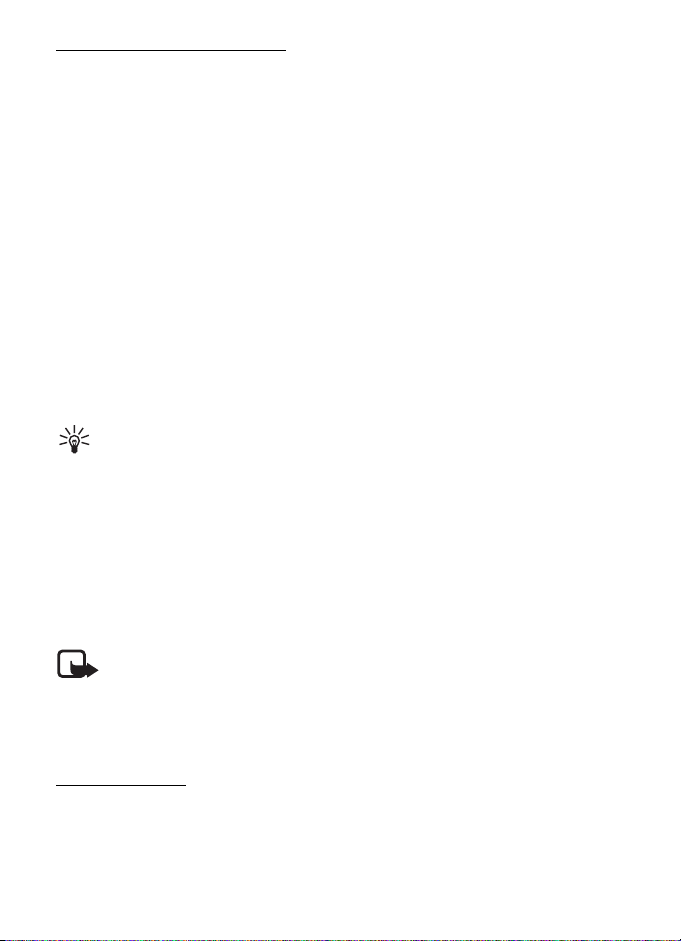
Lehetõségek hívás közben
A hívás közben használható funkciók többsége hálózati szolgáltatás.
Az elérhetõséggel kapcsolatban forduljunk a hálózat üzemeltetõjéhez
vagy a szolgáltatóhoz.
Az alábbi lehetõségek eléréséhez hívás közben válasszuk az Opciók parancsot és
a következõ parancsok egyikét:
Mikrofon ki vagy Bekapcs.; Kézibeszélõ be, Hangszóró be vagy Kihangosító be
(ha kompatibilis Bluetooth-fülhallgató van a készülékhez csatlakoztatva); Aktív
hívás vége vagy Minden hívás vége; Új hívás; Konferencia; Fogadás; Elutasítás;
Felcserélés; Tartás vagy Visszavétel; és Aktív készenl. megnyit..
Átadás – a tartott hívás összekapcsolása az aktív hívással és a hívásból való
kilépés.
Felcserélés – az aktív hívás befejezése és a várakozó hívás fogadása.
DTMF küldése – DTMF-jelsorok, például jelszó küldése. Írjuk be a DTMF-jelsort,
vagy keressük ki azt a Névjegyzék mappából. Várakozásra utasító karakter (w)
vagy szünetkarakter (p) beírásához a * gombot kell többször megnyomni. A jelsor
elküldéséhez válasszuk az OK lehetõséget.
Tipp: A DTMF-jelsorozatokat a névjegyek Telefonszám vagy DTMF
mezõjébe írhatjuk be.
■ Napló
A naplóban figyelemmel kísérhetjük a telefon által regisztrált telefonhívásokat,
szöveges üzeneteket, a csomagkapcsolt adatátviteli csatlakozásokat, a fax- és
adathívásokat.
Az általános kommunikációs naplóban a távoli postafiókhoz, multimédia
üzenetközponthoz vagy böngészõoldalakhoz való csatlakozások adathívásokként
vagy csomagkapcsolt adatátviteli csatlakozásokként jelennek meg.
Megjegyzés: A szolgáltató által ténylegesen számlázott hívási és szolgáltatási
összeg a hálózat jellemzõitõl, az alkalmazott kerekítésektõl, az adóktól, illetve más
tényezõktõl is függhet.
Egyes számlálók, így az élettartam-számláló is nullázódhat szerviz vagy
szoftverfrissítés során.
Utolsó hívások
A telefon regisztrálja a nem fogadott, a fogadott és a tárcsázott hívásokat,
valamint a hívások hozzávetõleges idejét. A telefon csak akkor regisztrálja
a nem fogadott vagy a fogadott hívásokat, ha a hálózat támogatja ezt a funkciót,
a telefon be van kapcsolva és a hálózati szolgáltatás területén belül van.
24
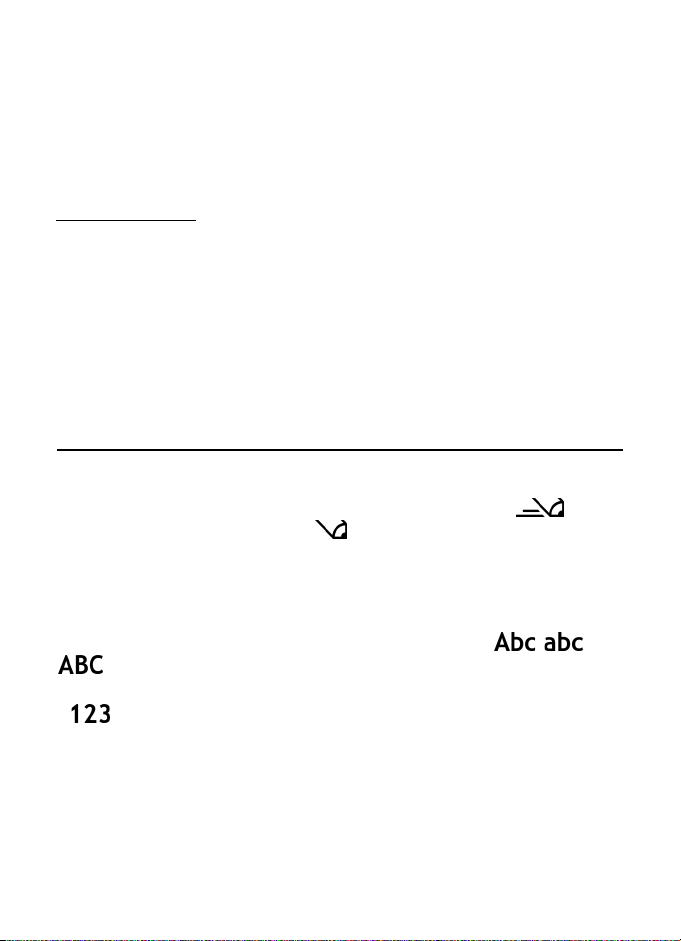
A legutóbbi hívások megtekintéséhez (hálózati szolgáltatás) válasszuk a Menü >
Napló > Utolsó hívások lehetõséget és egy hívástípust.
Híváslisták törlése
Az Utolsó hívások listában lévõ összes hívás törléséhez válasszuk az Opciók >
Utolsó hívások törl. lehetõséget. Ha csak az egyik híváslistát akarjuk törölni,
nyissuk meg a törlendõ listát, és válasszuk az Opciók > Lista törlése lehetõséget.
Általános napló
Az általános napló megtekintéséhez válasszuk a Menü > Napló lehetõséget, majd
lapozzunk jobbra.
A napló szûréséhez válasszuk az Opciók > Szûrés lehetõséget, majd a kívánt
szûrõt.
A napló teljes tartalmának végleges törléséhez válasszuk az Opciók > Napló
törlése > Igen lehetõséget.
4. Szövegírás
Szöveg, például üzenet beírásakor a hagyományos vagy a prediktív szövegbevitelt
használhatjuk. Amikor szöveget írunk, a prediktív szövegbevitelt a ikon,
míg a hagyományos szövegbevitelt a ikon jelzi a kijelzõ jobb felsõ sarkában.
A prediktív szövegbevitel írás közbeni gyors ki- vagy bekapcsolásához nyomjuk
meg 1,5 másodpercen belül kétszer a # gombot; vagy nyomjuk meg a szerkesztés
gombot és válasszuk a Prediktív bev. bekapcs. vagy Prediktív bevitel > Ki
lehetõséget.
A kis- és nagybetûs módok között a szövegbeviteli ikon melletti , vagy
ikon jelzi. A kis- és nagybetûs módok között a # gomb megnyomásával
válthatunk.
A a szám üzemmódot jelzi. Ha betûk beírásáról át szeretnénk térni számok
beírására, nyomjuk meg és tartsuk lenyomva a # gombot, vagy nyomjuk meg a
szerkesztés gombot, majd válasszuk a Számmód vagy Betû-üzemmód lehetõséget.
■ Hagyományos szövegbevitel
Nyomjunk meg egy számgombot (1-9) és addig nyomogassuk, amíg a kívánt
karakter meg nem jelenik. A számgombok alatt rendelkezésre álló karakterek nem
25

mindegyike van a gombra nyomtatva. A rendelkezésre álló karakterek a
kiválasztott szövegírási nyelvtõl függnek. Lásd a Bevitel nyelve címû részt a
„Telefon” fejezetben (62. oldal).
Ha a következõ beírandó betû ugyanazon a gombon van, mint az elõzõ, várjuk
meg, amíg megjelenik a kurzor (vagy a várakozás elkerüléséhez lapozzunk elõre),
és írjuk be a következõ betût.
Szám beírásához nyomjuk meg, és tartsuk lenyomva a megfelelõ számgombot.
A gyakran használt írásjelek és speciális karakterek az 1 gomb alatt találhatók.
További karakterek beírásához nyomjuk meg a * gombot, és válasszuk a
Szimbólum beszúrása lehetõséget.
Karakter törléséhez nyomjuk meg a törlés gombot. Több karakter törléséhez
nyomjuk meg és tartsuk lenyomva a törlés gombot.
Szóköz beszúrásához nyomjuk meg a 0 gombot. Ha a kurzort a következõ sorba
szeretnénk vinni, nyomjuk meg háromszor a 0 gombot.
■ Prediktív szövegbevitel
Prediktív szövegbevitel segítségével egyetlen gombnyomással bármilyen betût
bevihetünk. A prediktív szövegbevitel aktiválásához nyomjuk meg a szerkesztés
gombot, és válasszuk a Prediktív bev. bekapcs. lehetõséget. Ezzel a telefon minden
alkalmazásában aktiváljuk a prediktív szövegbevitelt.
1. A kívánt szót a 2-9 gombok használatával írjuk be. Egy betûhöz csak egyszer
nyomjuk meg az adott gombot. A szó minden gombnyomás után változik.
A közismertebb írásjelek az 1 gomb alatt találhatók. További írásjelek, illetve
speciális karakterek beírásához nyomjuk meg és tartsuk lenyomva a * gombot,
vagy nyomjuk meg a szerkesztés gombot, és válasszuk a Szimbólum beszúrása
lehetõséget.
Karakter törléséhez nyomjuk meg a törlés gombot. Több karakter törléséhez
nyomjuk meg és tartsuk lenyomva a törlés gombot.
2. Miután befejeztük a szó beírását, és az helyes, jóváhagyásához lapozzunk
elõre, vagy a 0 gombbal írjunk be egy szóközt.
Ha a szó helytelen, akkor az alábbi lehetõségek állnak rendelkezésre:
•A * gomb többszörös lenyomásával egyenként tekinthetjük meg a szótárban
lévõ találatokat.
• Az egyezõ szavak listájának megtekintéséhez nyomjuk meg a szerkesztés
gombot, és válasszuk a Prediktív bevitel > Találatok parancsot. Lépjünk
a használni kívánt szóhoz, és a vezérlõgomb segítségével jelöljük ki azt.
26

Ha a ? karakter jelenik meg a szó után, akkor a beírni kívánt szó nem szerepel
a szótárban. A szó szótárba való beviteléhez válasszuk a Beír lehetõséget,
vagy nyomjuk meg a szerkesztés gombot és válasszuk a Prediktív bevitel >
Szó beszúrása parancsot. Hagyományos szövegbevitellel írjuk be a szót
(legfeljebb 32 betû), és válasszuk az OK lehetõséget. A szó bekerül a szótárba.
Ha a szótár megtelik, az új szó a legrégebben bevitt szó helyére kerül.
Ha a szó aktív (aláhúzott), a szó szerkesztéséhez használható nézet
megnyitásához nyomjuk meg a szerkesztés gombot, és válasszuk a Prediktív
bevitel > Szó módosítása lehetõséget.
Összetett szavak írása
Írjuk be az összetett szó elsõ felét, és megerõsítéséhez lapozzunk elõre. Írjuk be az
összetett szó második felét, és egy szóköz beírásával (a 0 gomb megnyomásával)
fejezzük be a szót.
■ Szöveg másolása és törlése
1. A betûk és szavak kijelöléséhez nyomjuk meg és tartsuk lenyomva a szerkesztés
gombot, és közben lapozzunk balra vagy jobbra. Ahogy mozog a kurzor, kijelöli
a szöveget. Több sornyi szöveg kijelöléséhez nyomjuk meg és tartsuk lenyomva
a szerkesztés gombot, és közben lapozzunk felfelé vagy lefelé.
2. A szöveg vágólapra másolásához nyomjuk meg és tartsuk lenyomva
a szerkesztés gombot, és közben válasszuk a Másol lehetõséget.
Ha a kijelölt szöveget törölni akarjuk a dokumentumból, nyomjuk meg
a törlés gombot.
3. A szöveg beillesztéséhez lapozzunk a beszúrási ponthoz, nyomjuk meg és
tartsuk lenyomva a szerkesztés gombot, és közben válasszuk a Beillesztés
lehetõséget.
5. Üzenetek
Szöveges, multimédia és e-mail üzeneteket, bemutatókat és dokumentumokat
hozhatunk létre, küldhetünk el, fogadhatunk, nézhetünk meg, szerkeszthetünk
és rendezhetünk. Üzeneteket és adatokat fogadhatunk vezeték nélküli
Bluetooth-kapcsolaton keresztül is, képeket fogadhatunk és továbbíthatunk,
szolgáltatói üzeneteket, hálózati hírszolgálat-üzeneteket fogadhatunk, illetve
szolgáltatói parancsokat küldhetünk.
27
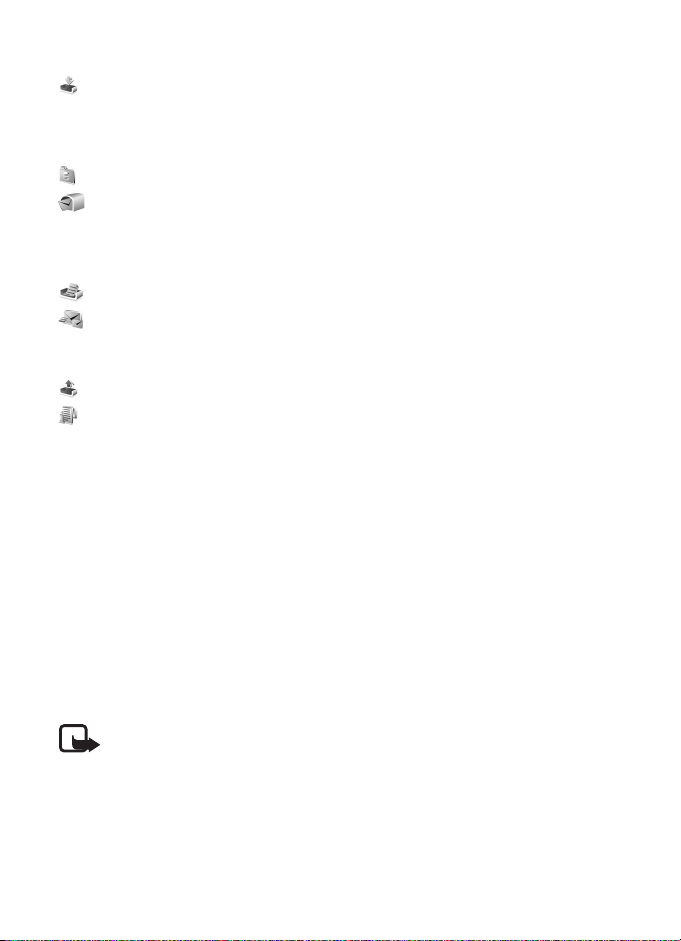
Az Üzenetek menü megnyitásához válasszuk a Menü > Üzenetek lehetõséget.
Megjelenik az Új üzenet funkció és az alapértelmezett mappák listája:
Bejövõ – a fogadott üzeneteket tartalmazza, az e-mail üzenetek és a hálózati
hírszolgálat-üzenetek kivételével. A készülék az e-mail üzeneteket a Postafiók
mappába menti. A hálózati hírszolgálat-üzenetek olvasásához válasszuk az
Opciók > Hálózati hírszolg. parancsot.
Saját mappák – az üzeneteket mappákba rendezhetjük.
Postafiók – az új e-mail üzenetek letöltése céljából csatlakozhatunk távoli
postafiókunkhoz, vagy offline üzemmódban megtekinthetjük a korábban letöltött
e-mail üzeneteket. Miután megadtuk az új postafiók beállításait, a fõ nézetben
a Postafiók elnevezés helyett a postafióknak adott név jelenik meg.
Piszkozatok – a vázlatos, nem elküldött üzenetek tárolási helye.
Elküldött – az elküldött üzeneteket tartalmazza (a Bluetooth-kapcsolattal
elküldött üzenetek kivételével). A mappákba mentendõ üzenetek számát
módosíthatjuk. Lásd: „Egyéb beállítások”, 38. oldal.
Kimenõ – az elküldésre váró kimenõ üzenetek ideiglenes tárolási helye.
Jelentések (hálózati szolgáltatás) – az elküldött szöveges üzenetek,
különleges üzenettípusok (például névjegyek), valamint multimédia üzenetek
kézbesítési jelentéseinek mentése. Az e-mail címre küldött multimédia
üzeneteknél általában nem kaphatunk kézbesítési jelentést.
■ Üzenetek írása és küldése
Elképzelhetõ, hogy az MMS-üzenetek mérete korlátozott a vezeték nélküli hálózatban.
Ha a beszúrt kép meghaladja ezt a korlátot, akkor lehet, hogy a készülék lekicsinyíti a képet,
hogy el lehessen küldeni azt MMS-ben.
A készülék támogatja a normál üzenethosszúságot meghaladó szöveges üzenetek küldését.
A hosszabb üzenetek kettõ vagy több üzenetként kerülnek elküldésre. A szolgáltató ennek
megfelelõen számolhat fel díjat. Az ékezeteket vagy más írásjegyeket tartalmazó karakterek,
valamint egyes nyelvek (például a kínai nyelv) karakterei több helyet foglalnak el, ezért azok
használata csökkenti az egy üzenetben rendelkezésre álló hely méretét.
Megjegyzés: Csak azok a készülékek képesek fogadni és megjeleníteni multimédia
üzenetet, melyek rendelkeznek kompatibilis funkcióval. Egy üzenet megjelenítési
módja a fogadó készüléktõl függõen változhat.
Mielõtt elküldünk vagy fogadunk egy szöveges üzenetet, egy multimédia üzenetet
vagy egy e-mailt, illetve mielõtt csatlakozunk a távoli postafiókunkra, meg kell
adnunk a megfelelõ kapcsolat-beállításokat. Lásd: „Üzenetek beállításai”,
35. oldal.
28

1. Üzenet létrehozásához válasszuk a Menü > Üzenetek > Új üzenet parancsot,
majd válasszunk a következõ lehetõségek közül:
SMS – szöveges üzenet létrehozása.
Multimédia üzenet – multimédia üzenet (MMS) létrehozása.
E-mail – e-mail üzenet létrehozása. Ha még nem állítottuk be az e-mail
postafiókunkat, a készülék most felkér erre.
Hangüzenet – hangüzenet létrehozása. Lásd: „Nokia Xpress hangüzenetek”,
30. oldal.
2. A Címzett mezõbe írjuk be a címzett telefonszámát vagy e-mail címét.
A Névjegyzék mappából a vezérlõgomb megnyomásával választhatunk ki
címzetteket vagy csoportokat. A címzetteket pontosvesszõvel (;) válasszuk
el egymástól.
3. E-mail vagy multimédia üzenet létrehozásakor lapozzunk le a tárgy mezõhöz,
és írjuk be az e-mail vagy üzenet tárgyát.
4. Lapozzunk le az üzenetmezõbe való belépéshez.
5. Írjuk meg az üzenetet.
Szöveges üzenet írásakor az üzenethossz-jelzõ mutatja, hogy még hány
karakter írható be az üzenetbe. A 10 (2) érték például azt jelenti, hogy még
10 karaktert írhatunk, hogy a szöveg két üzenetként kerüljön elküldésre.
Ha sablon alapján szeretnénk szöveges üzenetet létrehozni, válasszuk
az Opciók > Beszúrás > Sablon parancsot. Ha sablon alapján szeretnénk
multimédia üzenetként elküldendõ prezentációt létrehozni, válasszuk
az Opciók > Prez. létrehozása parancsot. Ha sablon alapján szeretnénk
MMS-üzenetet létrehozni, válasszuk az Opciók > Elem beszúrása >
Sablon parancsot.
Ha multimédia üzenethez médiaobjektumot szeretnénk hozzáadni, válasszuk
az Opciók > Elem beszúrása > Kép, Hangfájl vagy Videofájl lehetõséget.
Új médiaobjektum létrehozásához és hozzáadáshoz válasszuk az Opciók >
Új beszúrása > Kép, Hangfájl, Videofájl vagy Dia lehetõséget. Hangfájl
hozzáadása után a ikon látható.
Ha e-mail üzenethez médiaobjektumot szeretnénk hozzáadni, válasszuk az
Opciók > Beszúrás > Kép, Hangfájl, Videofájl, Jegyzet vagy Sablon
lehetõséget.
6. Az üzenet elküldéséhez válasszuk az Opciók > Küldés menüpontot, vagy
nyomjuk meg a hívás gombot.
29
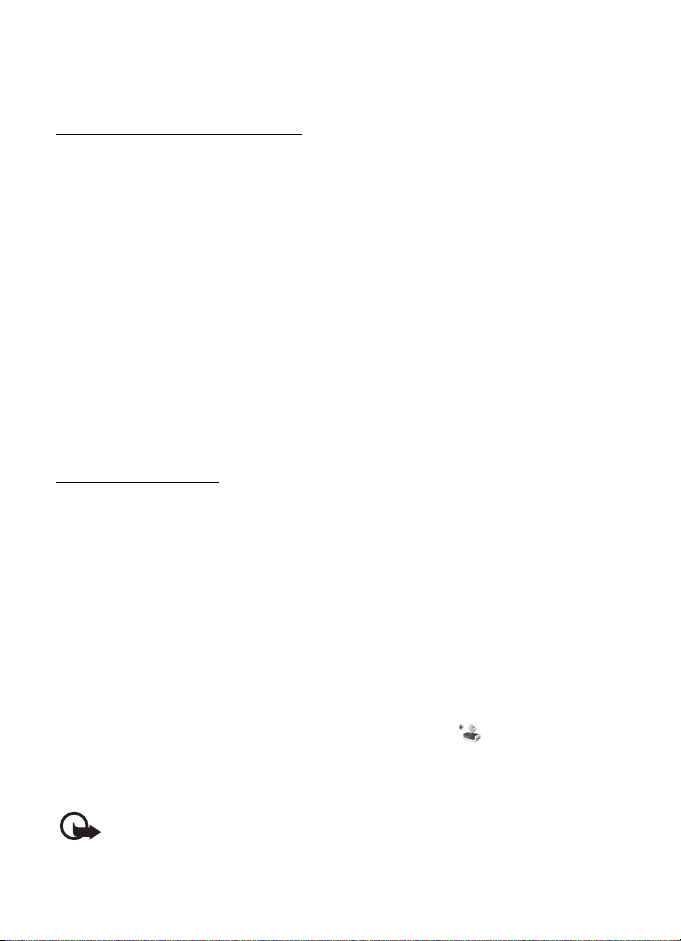
A szerzõjogi védelem miatt egyes képeket, zenéket (beleértve a csengõhangokat is) és más
tartalmakat esetleg nem másolhatunk, módosíthatunk, tölthetünk le vagy küldhetünk
tovább.
Nokia Xpress hangüzenetek
A hangüzenetek olyan multimédia üzenetek, amelyek egyetlen hangfájlból állnak.
Hangüzenet létrehozásához és küldéséhez:
1. Válasszuk a Menü > Üzenetek > Új üzenet > Hangüzenet lehetõséget.
2. A Címzett mezõbe írjuk be a címzett telefonszámát vagy e-mail címét.
A Névjegyzék mappából a vezérlõgomb megnyomásával választhatunk
ki címzetteket vagy csoportokat. Lapozzunk le az üzenetmezõbe.
3. Ha új hangfájlt szeretnénk rögzíteni, válasszuk az Opciók > Hangfájl
beszúrása > Új hangfájl lehetõséget. Megkezdõdik a hangrögzítés.
Ha egy korábban rögzített hangfájlt kívánunk használni, válasszuk az Opciók >
Hangfájl beszúrása > A Galériából lehetõséget, lapozzunk a kívánt hangfájlra,
majd válasszuk ki azt.
4. Az üzenet elküldéséhez válasszuk az Opciók > Küldés lehetõséget.
E-mail beállítások
Mielõtt e-maileket küldünk, fogadunk, letöltünk, e-mailre válaszolunk vagy másik
e-mail címre továbbítunk, az alábbiakat kell tennünk:
• Megfelelõen konfigurálnunk kell egy internetes hozzáférési pontot (IAP). Lásd:
„Csatlakozás”, 64. oldal.
• Meg kell adnunk az e-mail beállításait. Lásd: „E-mail beállítások”, 36. oldal.
Kövessük a távoli postafióktól és az internetszolgáltatótól kapott instrukciókat.
■ Bejövõ fogadott üzenetek
Válasszuk a Menü > Üzenetek > Bejövõ lehetõséget.
Ha olvasatlan üzenetünk van a Bejövõ mappában, akkor a ikon látható.
Bejövõ üzenet megnyitásához válasszuk a Menü > Üzenetek > Bejövõ parancsot,
majd válasszuk ki a kívánt üzenetet.
Fontos: Legyünk elõvigyázatosak üzenetek megnyitásakor. A multimédia üzenetek
rosszindulatú szoftvereket tartalmazhatnak, vagy más módon tehetnek kárt
a készülékben vagy a számítógépben.
30
